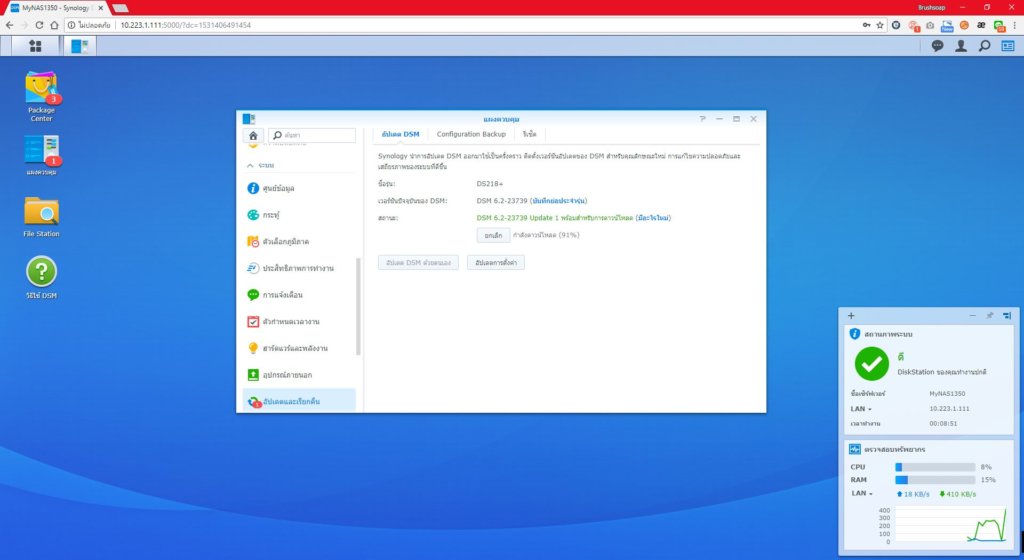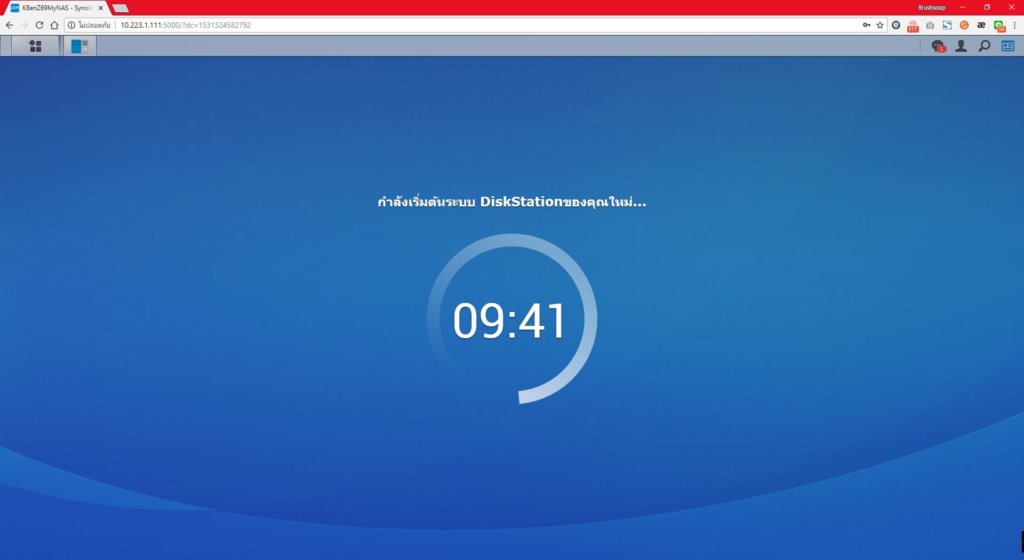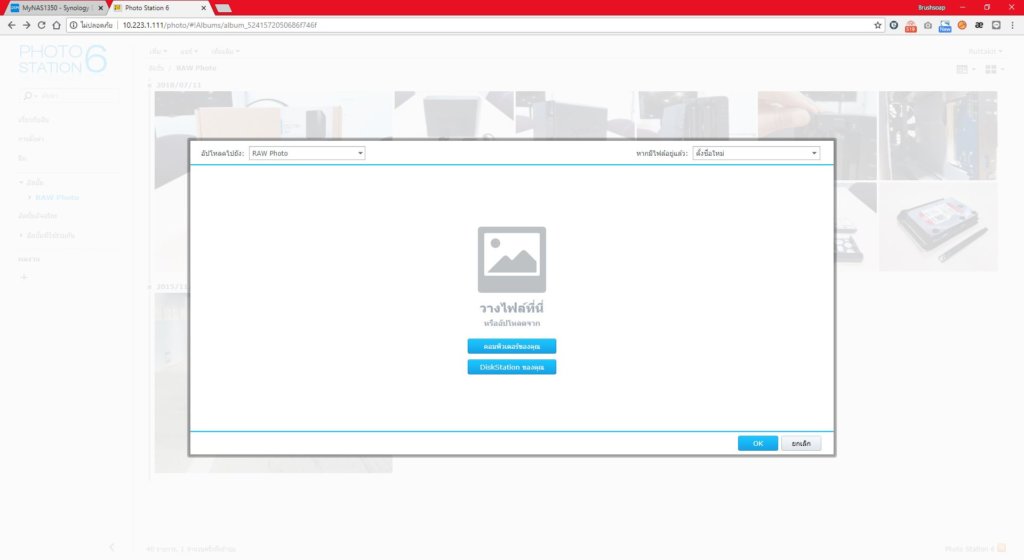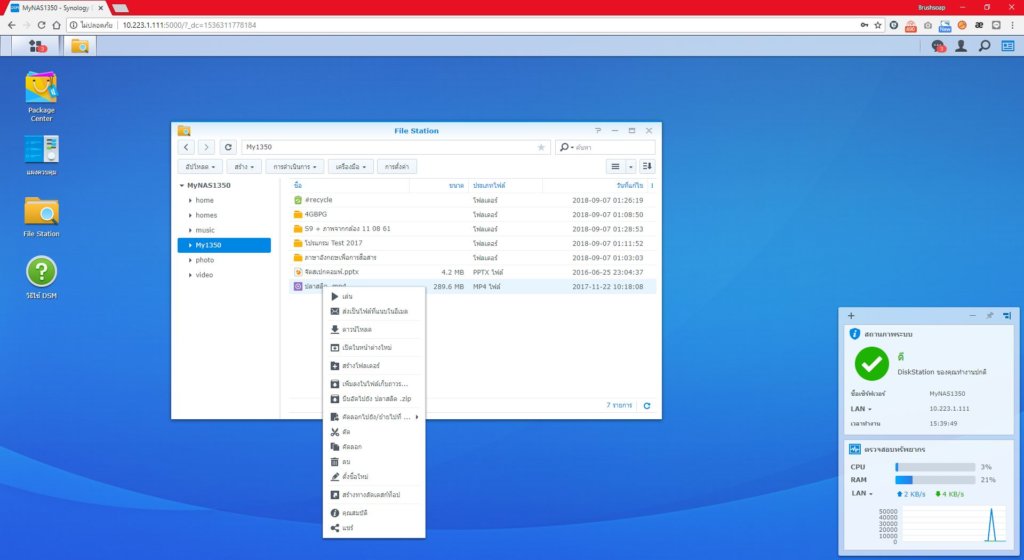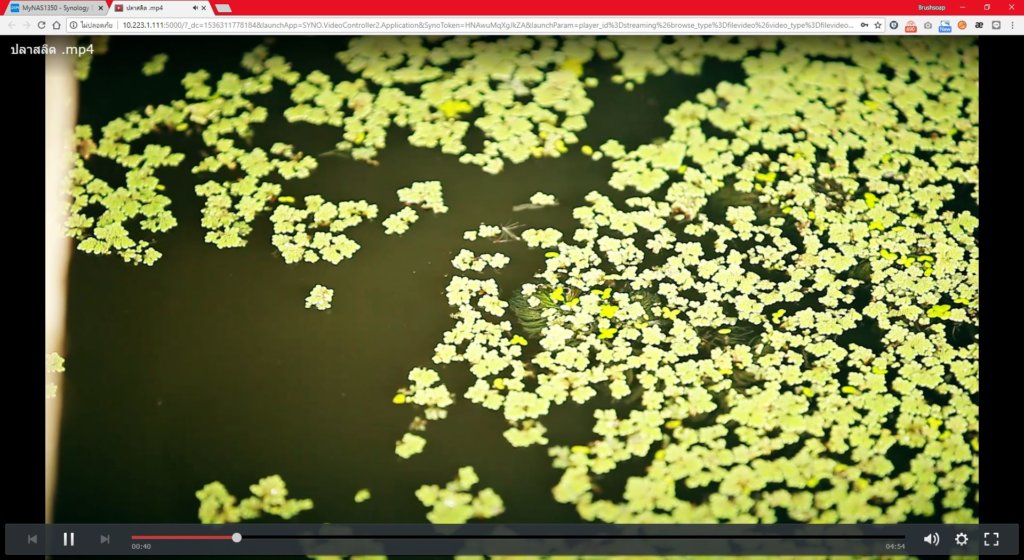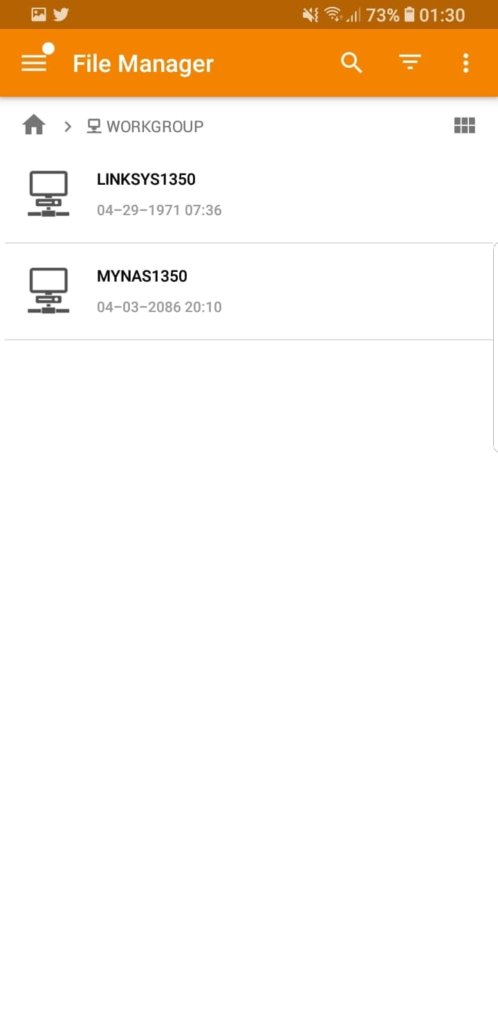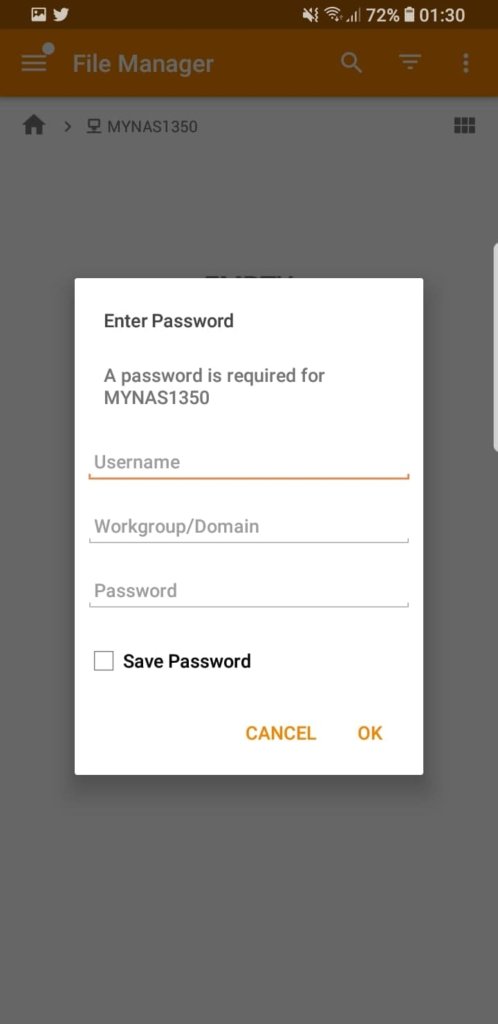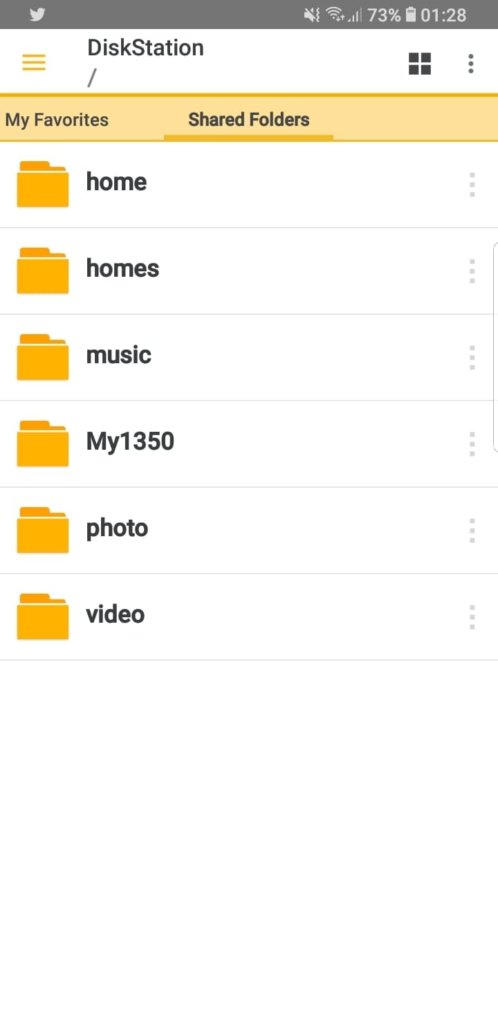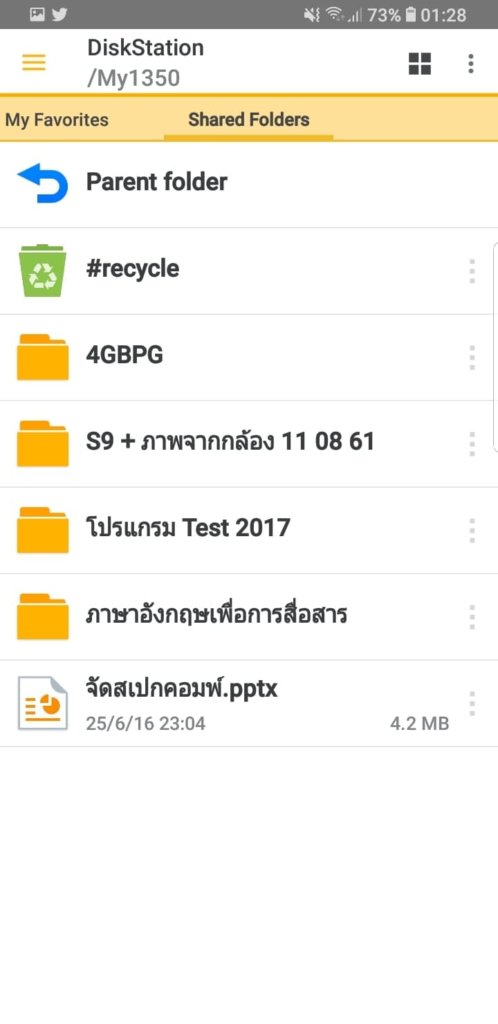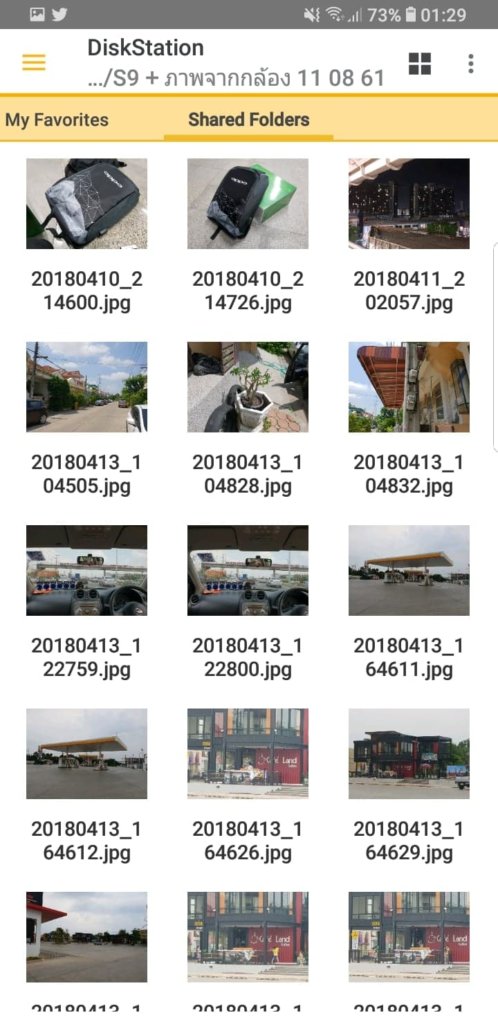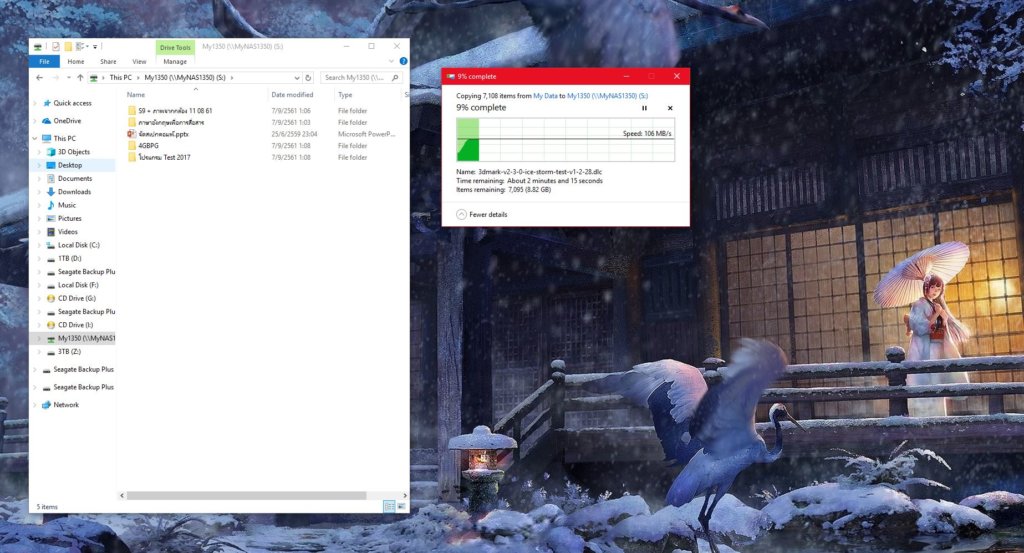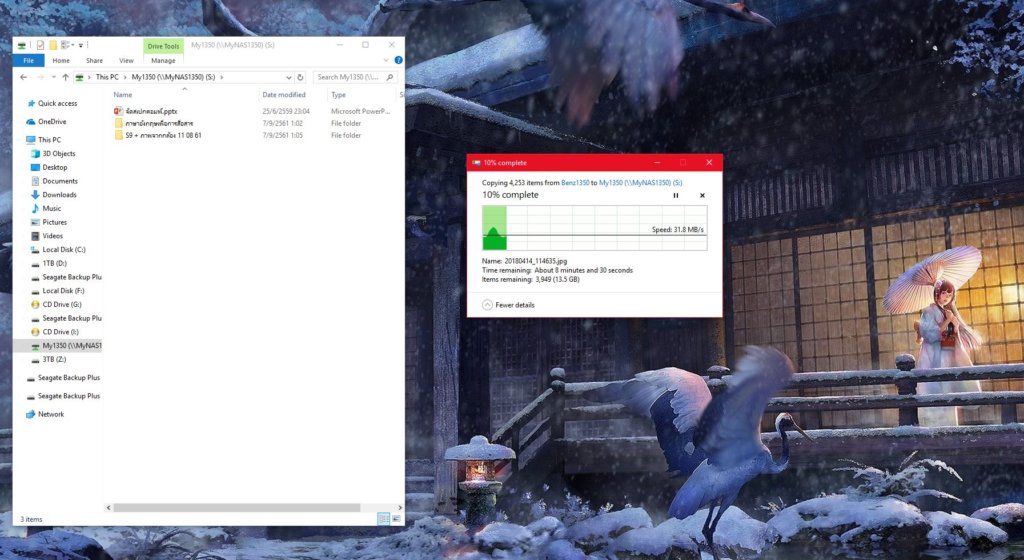ลองนึกถึงสมัยที่แฟลชไดร์ฟมีราคาสูง ที่ขนาดแค่ 4GB ก็ปาเข้าไปพันกว่าบาท ทว่าคนในยุคนั้นกลับไม่ค่อยมีปัญหาอะไรนัก อาจเป็นเพราะสมัยนั้นยังเข้าถึงข้อมูลได้ไม่ง่ายเหมือนสมัยนี้ก็เป็นได้ โดยปัจจุบัน ข้อมูลกลายเป็นสิ่งที่เข้าถึงได้ง่ายขึ้นมาก คงเพราะเรามีอินเทอร์เน็ตความเร็วสูง หรืออุปกรณ์ที่สามารถสร้างข้อมูลได้ไม่รู้จบ (เช่น สมาร์ทโฟน เป็นต้น) จนในที่สุดก็พบปัญหา “พื้นที่เก็บข้อมูลไม่เพียงพอ” บางทีล้น HDD หรือ SSD จนต้องลามไปยัง External Harddisk ไม่ก็แฟลชไดร์ฟ ถ้ายังไม่พออีก ก็สมัคร Cloud เพิ่มเติม สุดท้ายข้อมูลกระจัดกระจาย ไปอยู่ไหนบ้างก็ไม่รู้แล้ว
นั้นจึงเป็นเหตุผลที่ทำไม Network Attatched Storage หรือ NAS ถึงได้เกิดขึ้นมา มันคืออุปกรณ์เก็บข้อมูลผ่านอินเทอร์เน็ต อาจเรียกได้ว่าเป็น Server ขนาดย่อม ที่เก็บข้อมูลดิจิตอลต่าง ๆ ในที่เดียว และเข้าถึงหรือจัดการได้ตลอดเวลาด้วย เกริ่นซะยาว รีวิวนี้มาพบกับ DiskStation DS218+ เป็น NAS ระดับกลางจาก Synology ที่เน้นประสิทธิภาพ อัดฟีเจอร์เพียบ แต่แลกกับช่องใส่ HDD เพียง 2 ช่อง (2-Bay) ทำให้มีราคาเข้าถึงง่าย เหมาะสำหรับใครที่อยากลองเล่น NAS แบบจริง ๆ จัง ๆ ครั้งแรก ส่วนตัว DS218+ ทำอะไรได้บ้างนั้น มาดูกันครับ
Specification : Synology DiskStation DS218+

- CPU : Intel Celeron J3355 dual-core 2.0 GHz, burst up to 2.5 GHz
- Hardware encryption engine : Yes (AES-NI)
- Hardware transcoding engine : Supported codec: H.264 (AVC), H.265 (HEVC), MPEG-2 and VC-1; maximum resolution: 4K (4096 x 2160); maximum frame rate per second (FPS): 30
- Memory : 2 GB DDR3L (expandable up to 6 GB)
Compatible drive type : 2 x 3.5″ or 2.5″ SATA SSD / HDD (drives not included) - External port : 3 x USB 3.0 port and 1 x eSATA port
- Size (HxWxD) : 165 x 108 x 232.2 mm
- Weight : 1.3 kg
- LAN Gigabit (RJ-45) : x 1
- Wake on LAN/WAN : Yes
- Scheduled power on/off : Yes
- System fan : 92 x 92 x 25 mm
แกะกล่อง

ตัวกล่องของ NAS จาก Synology เกือบทุกรุ่น (หรืออาจทุกรุ่นเลย) ส่วนมากจะมาเป็นลังสีน้ำตาล ไม่เน้นลวดลายอะไรมาก น่าจะช่วยให้ประหยัดงบส่วนนี้ไปไม่น้อย เพราะถึงอย่างไรแล้ว สิ่งที่สำคัญจริง ๆ คือของที่อยู่ข้างในต่างหาก ในกล่องของ Synology DiskStation DS218+ ก็ประกอบไปด้วย ตัวเครื่อง DS218+, ชุดไฟเลี้ยง ,สาย LAN, น็อต 6 ตัว และชุดคู่มือ
วัสดุและดีไซน์
อย่างที่กล่าวไป กล่องจะยังไงก็ได้ แต่ของข้างในต้องดีงาม สำหรับหน้าตาของ DS218+ นั้น ถือว่าสวยใช้ได้เลย ไม่ได้เป็นตู้เหลี่ยม ๆ จืด ๆ เหมือน NAS ทั่ว ๆ ไป แต่มีการเล่นมุมเหลี่ยมหน้าเครื่องพร้อมใส่ความมันเงาสะท้อนแสง ดูหรูหรามาก ทำให้ตัวเครื่องสามารถเอาไปตั้งโชว์บนโต็ะร่วมกับคอมฯ หรือ Mac ของเราได้ไม่อายใคร

ส่วนวัสดุ เฉพาะฝาด้านหน้าตัวเครื่องเท่านั้นที่เป็นพลาสติก นอกนั้นเป็นอลูมิเนียมล้วน ๆ แต่ก็ไม่ได้หนักอะไรมาก โดยตัวเครื่องมีน้ำหนักรวม ๆ แค่ 1.3 กก. เท่านั้น (ยังไม่รวม HDD นะ)

ด้านหลังตัวเครื่อง ก็มีพัดลมขนาด 92 x 92 x 25 มม. อยู่ 1 ตัว พร้อมพอร์ตเชื่อมต่อ USB 3.0 x 2 กับมีช่อง eSATA ให้ด้วย x 1 นอกนั้นก็มีช่อง LAN/WAN กับช่องต่อไฟเลี้ยง

ตรงฝาหน้าเครื่องสามารถดึงออกมาได้เลย ไม่ต้องดันปุ่มหรือไขน็อตให้วุ่นวาย และเมื่อดึงออกมาก็จะพบกับช่องใส่ HDD หรือ SSD 2 ช่อง
ตรงนี้หากทำให้ดึงง่ายเหมือนฝาหน้าเครื่องคงมีปัญหาแน่ ดังนั้นเวลาดึงถาดใส่ HDD หรือ SSD ออกมา ต้องเอานิ้วไปดันปุ่มข้างบนกันก่อน ถึงจะดึงออกมาได้

แยกร่าง DS218+ ระหว่างนี้ก็เตรียม HDD สำหรับ NAS อย่าง WD RED หรือ Seagate Ironwolf มารอติดตั้งลงเครื่องไว้เลย

แต่ก่อนใส่ สังเกตที่ช่องข้างในข้าง ๆ ก็พบว่าเป็นช่องใส่แรมเพิ่มเติมนั้นเอง โดยตัว DS218+ ก็มีแรมใส่ไว้อยู่แล้วที่ 2 GB DDR3L สามารถอัพเกรดได้สูงสุด 6 GB

สำหรับการติดตั้ง HDD นั้น สามารถเอา HDD มาวางใส่บนถาดแล้วเอากรอบพลาสติก (ตามภาพ) ที่ถอดจากถาดมันนั้นแหล่ะ มาใส่อีกรอบเพื่อยึดตัว HDD แทนการใช้น็อตไขนั้นเอง เรียกได้ว่าตัว DS218+ ไม่จำเป็นต้องใช้ไขควงหรือน็อตอะไรเลย ประกอบด้วยมือเองได้

หลังประกอบตัว HDD เข้ากับถาดวางเสร็จแล้ว ก็นำไปยัดเข้ากับตัวเครื่องต่อเลย

ท้ายนี้หากเอา SSD หรือ HDD ขนาด 2.5 นิ้วมาใส่ ก็จะได้หน้าตาประมาณนี้
การใช้งาน

เมื่อกอบเครื่องกับ HDD เสร็จเรียบร้อย ต่อไปก็นำตัวเครื่องมาต่อสาย LAN เข้ากับ Wi-Fi Router หรือ Modem Router ประจำบ้าน จากนั้นก็เสียบปลั๊กไฟ เปิดสวิตช์ รอเครื่องบูตเสร็จ จากนั้นก็ลุย
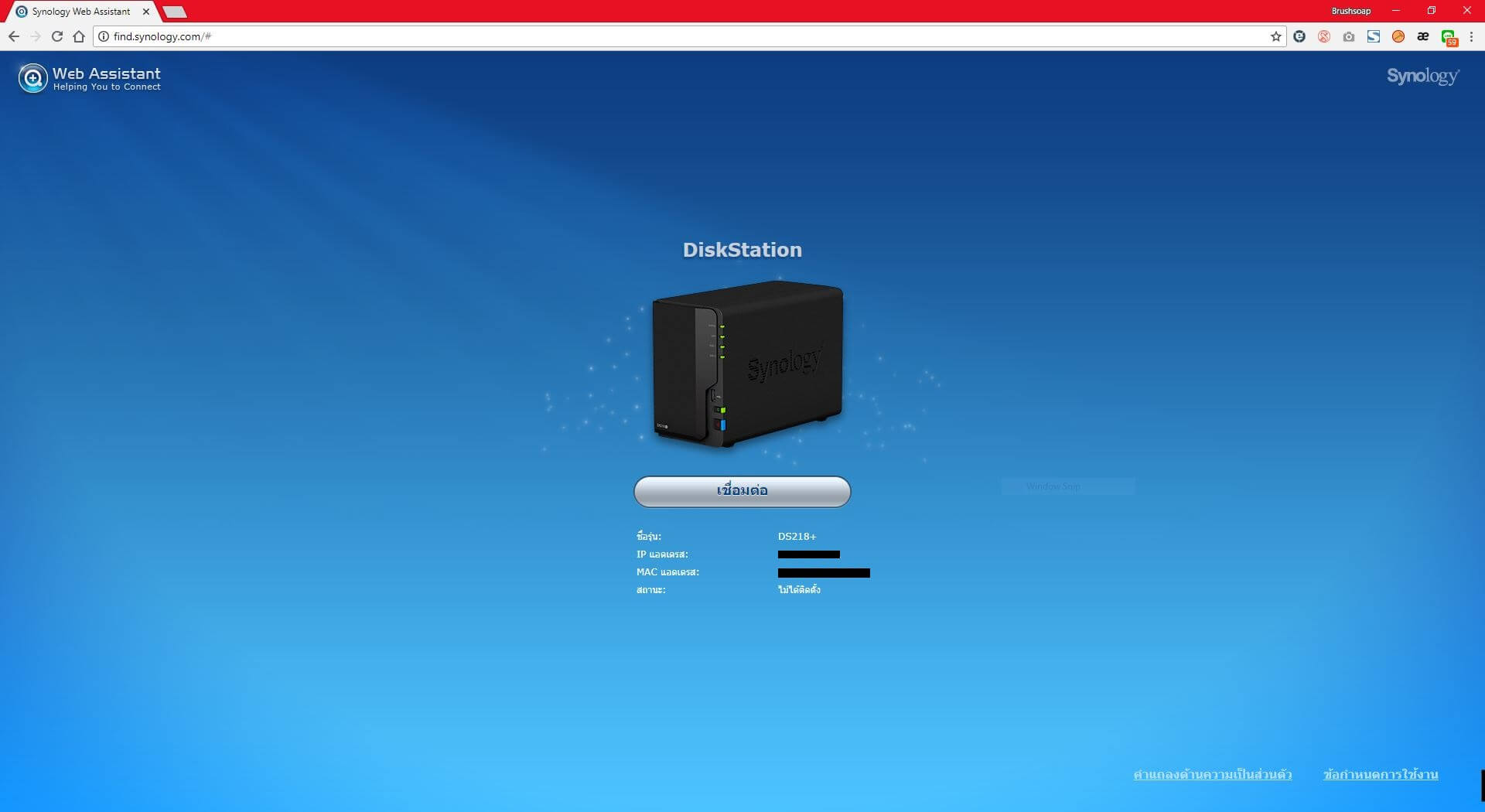
เปิดคอมฯ ไปที่เว็บ http://find.synology.com/ มันจะทำการค้นหาตัวเครื่องที่ต่อในวง LAN เดียวกันอัตโนมัติ หลังเจอแล้ว ก็จะขึ้นชื่อรุ่นพร้อมขึ้น IP ของตัวเครื่องกับ Mac Address และสถานะ “ไม่ได้ติดตั้ง” ติดตั้งในที่นี้ก็คือ ระบบปฏิบัติการ Disk Station Manager หรือ DSM ของทาง Synology นี้เอง ซึ่งถือได้ว่าเป็นจุดแข็งอย่างหนึ่งของ NAS ในแบรนด์ Synology เลย แน่นอนว่า NAS รุ่นอื่น ๆ ก็มีระบบปฏิบัติการของตัวเองเหมือนกัน แต่สำหรับ DSM นั้น จะมีความพิเศษตรงที่ ฟีเจอร์เยอะมากกก กับมีการอัพเดตความเสถียรบ่อยมากเช่นกัน
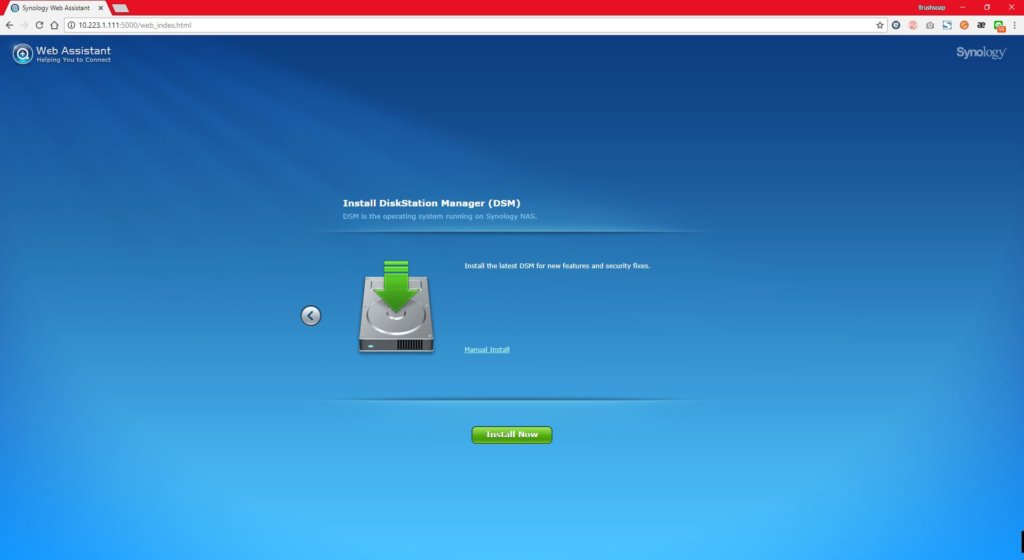
แน่นอนว่าก่อนใช้งาน เราต้องติดตั้งตัว DSM กันก่อน ในตอนติดตั้งนั้น มันจะทำการ Format ล้างข้อมูลใน HDD ที่เอามาใส่ในตัวเครื่องก่อน หากเป็น HDD ที่เพิ่งซื้อมาใหม่ ๆ คงไม่มีปัญหาอะไร แต่หากเป็น HDD ที่มีข้อมูลอยู่ตั้งแต่แรก แนะนำให้เอาข้อมูลออกก่อนเลย ไม่งั้นได้เศร้าแน่ครับ
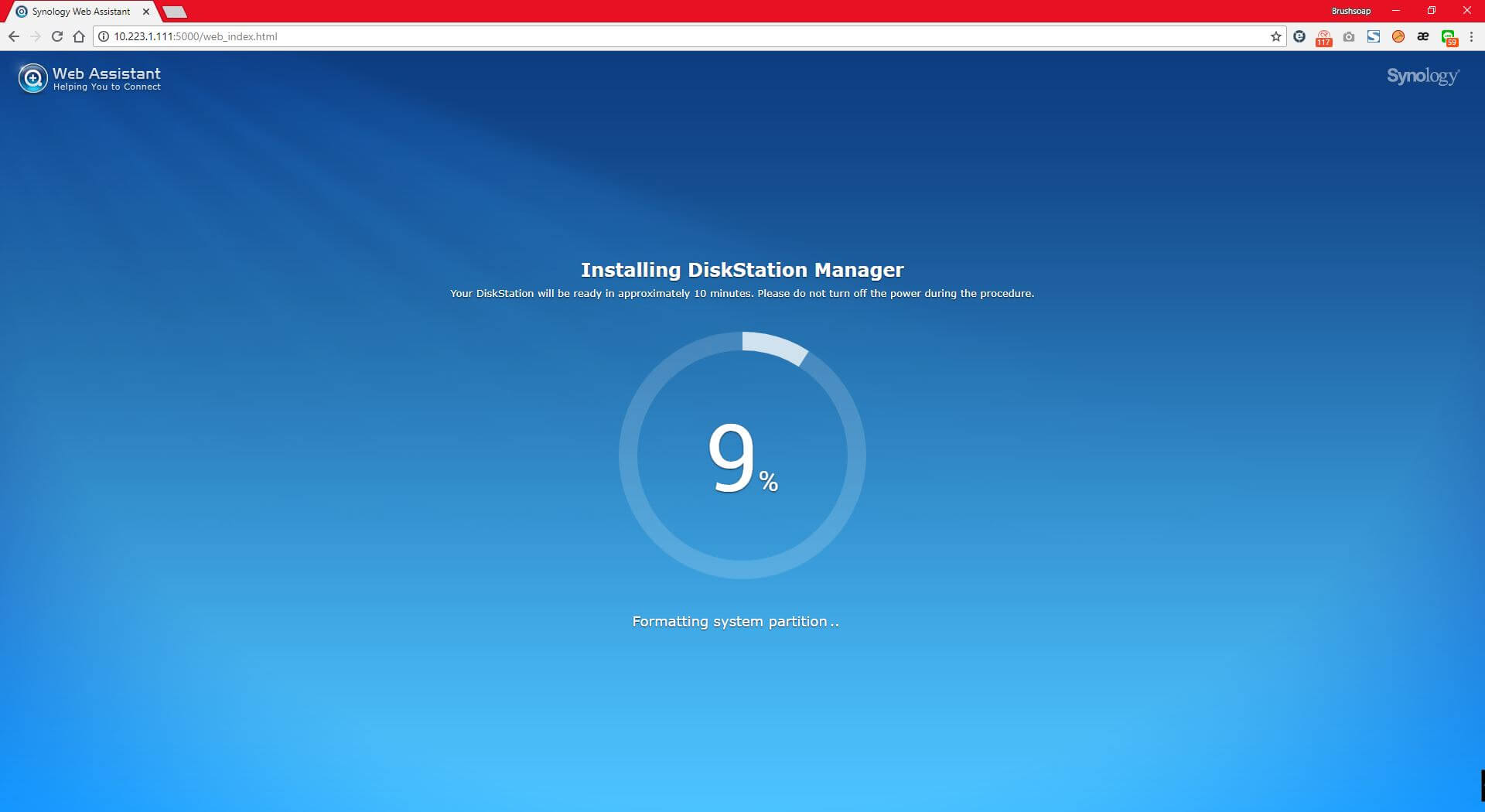
รอติดตั้ง DSM ซักพัก
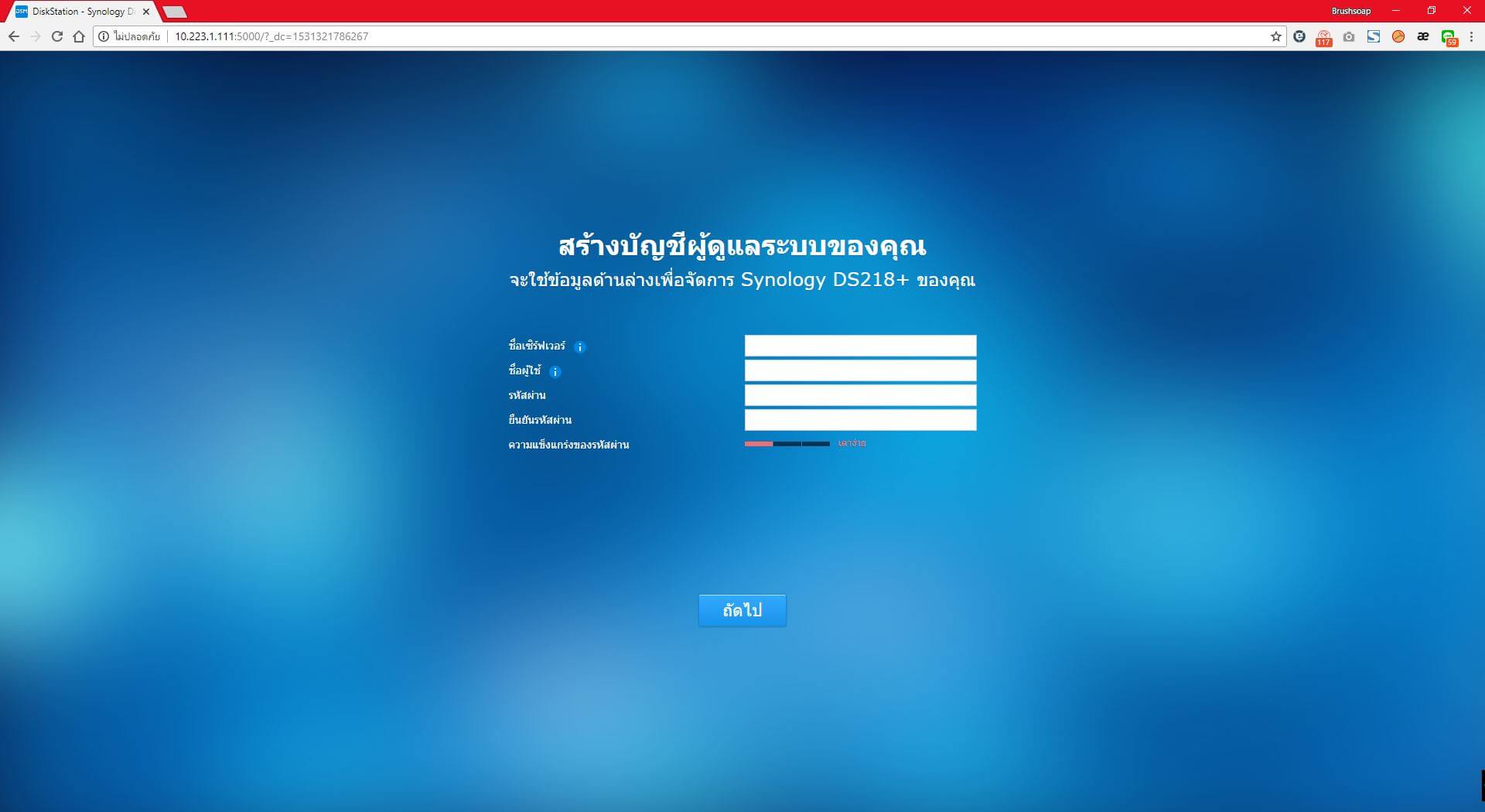
เมื่อติดตั้งเสร็จแล้ว มันจะให้เราตั้งชื่อ NAS ของเรา และชื่อผู้ใช้หรือ ID กับรหัสผ่าน
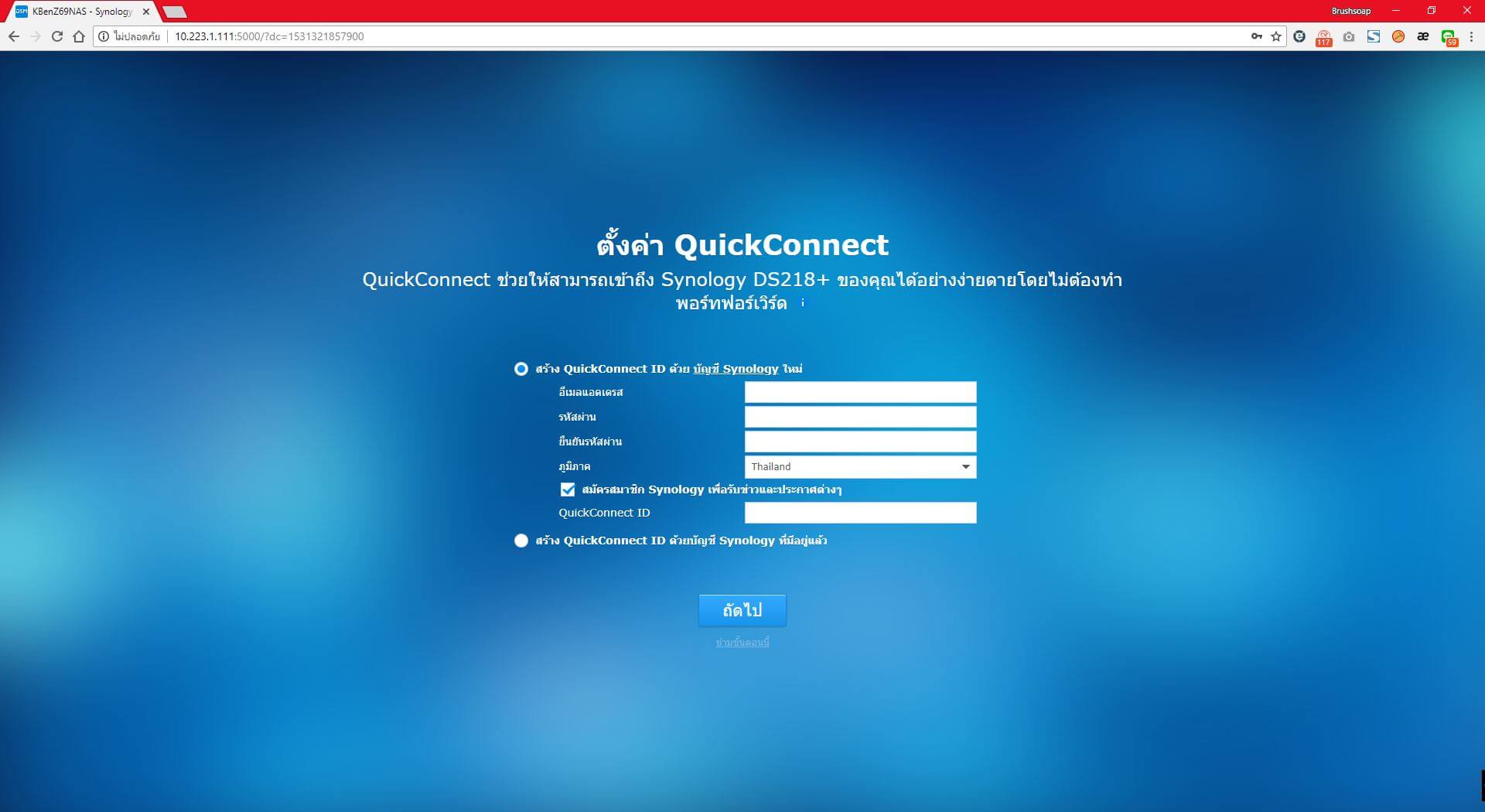
จากนั้นมันก็จะให้เราสร้าง QuickConnect ID เพื่อให้เราสามารถนำ ID นี้ ไปใช้เข้าระบบ NAS หรือ DS218+ ตัวนี้ในอุปกรณ์อื่นได้ง่าย (โดยเฉพาะสมาร์ทโฟน) ในครั้งต่อ ๆ ไป
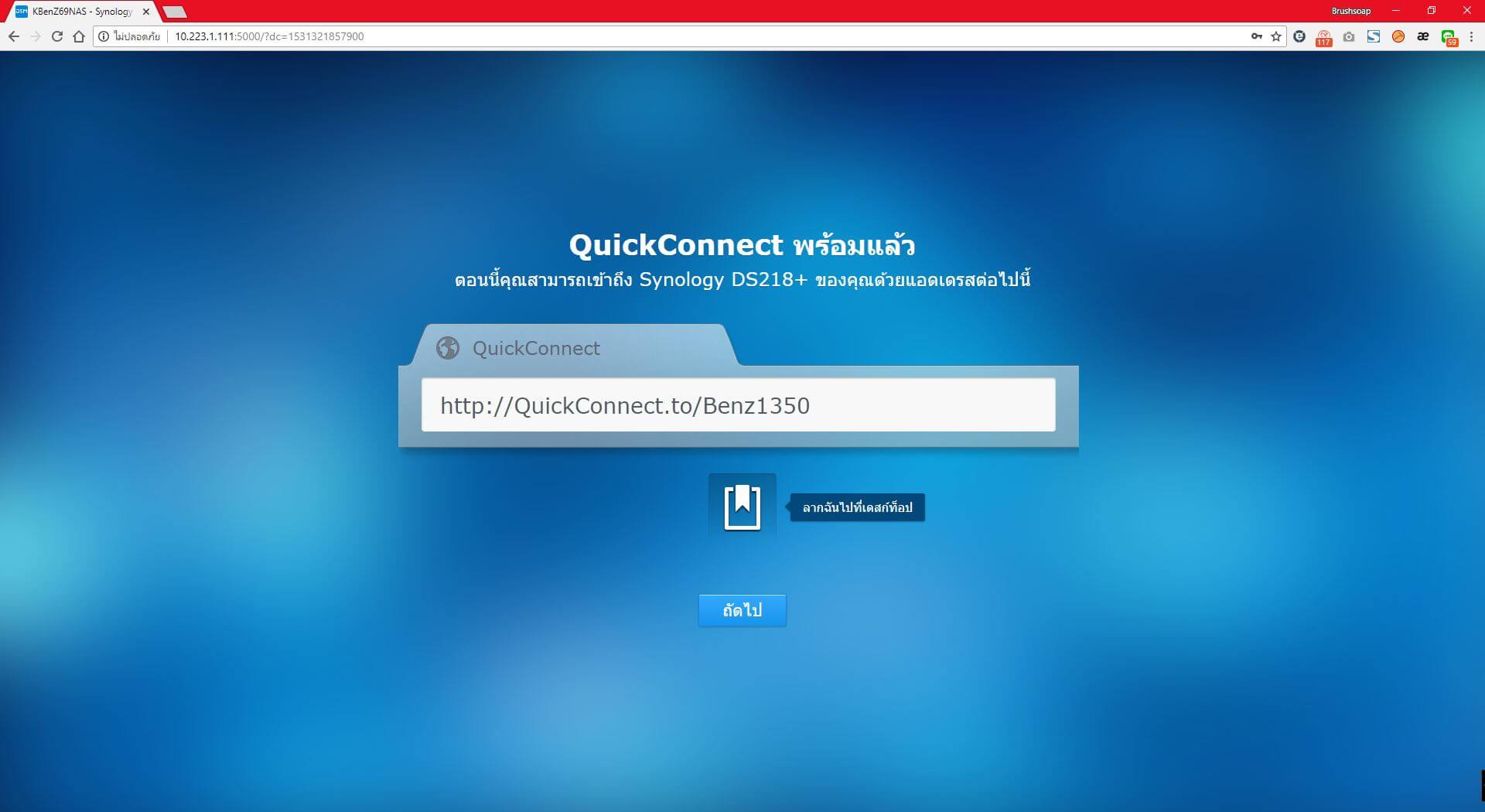
หลังสร้าง QuickConnect ID เสร็จ ก็ได้ Link สำหรับเข้าสู่ระบบของ DS218+ ตามนี้
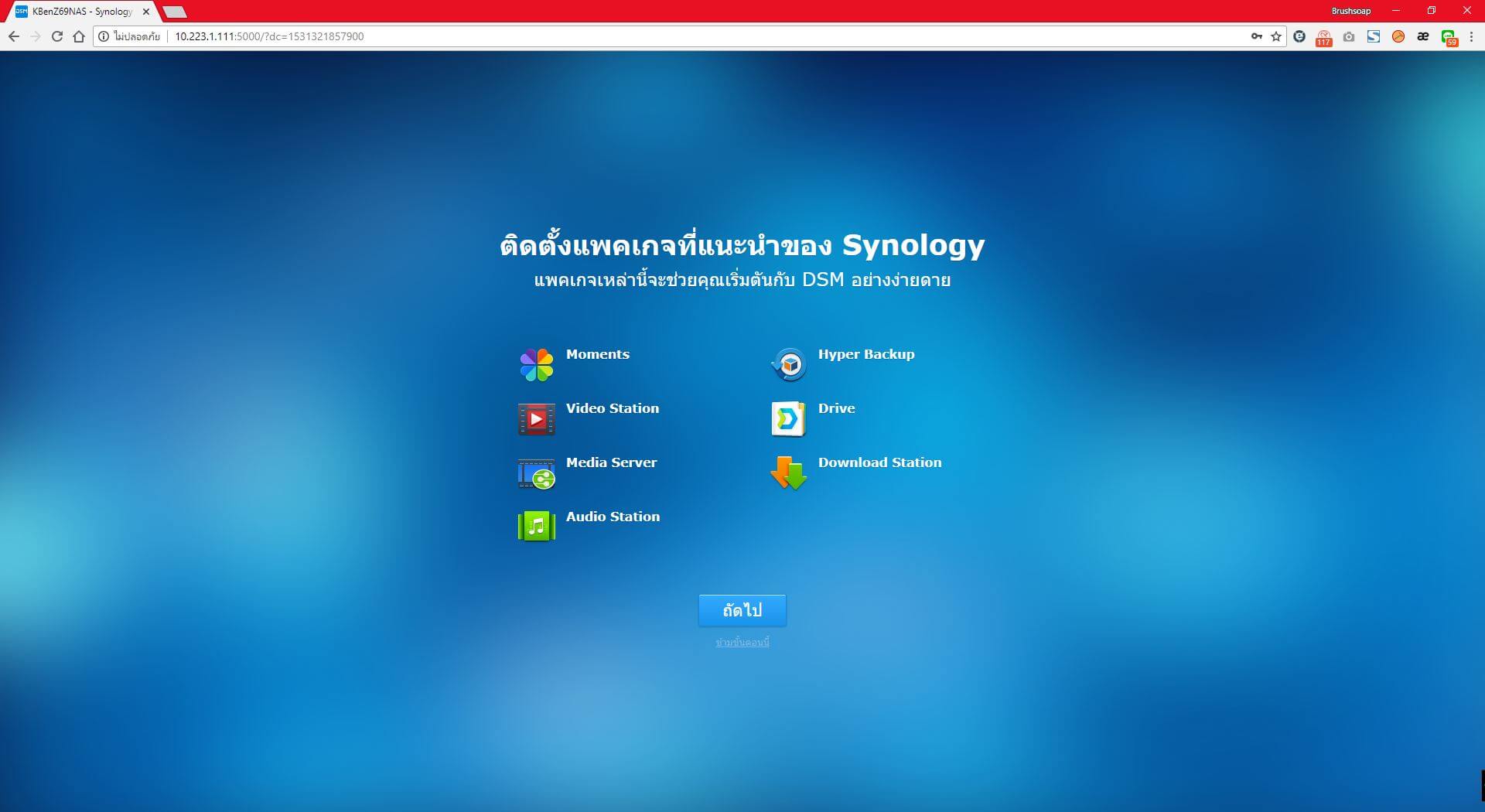
หลังตั้งชื่ออะไรเสร็จ ก็เตรียมเข้าสู่หน้า Desktop ของ DSM แต่ก่อนหน้านั้น มันจะถามก่อนว่า จะให้ติดตั้งแอพฯ หรือโปรแกรมเหล่านี้ (ตามภาพ) ก่อนไหม ถ้าเราต้องการความสมบูรณ์ก็ติดตั้งเลย แต่ยังก่อนก็กดข้ามไปได้
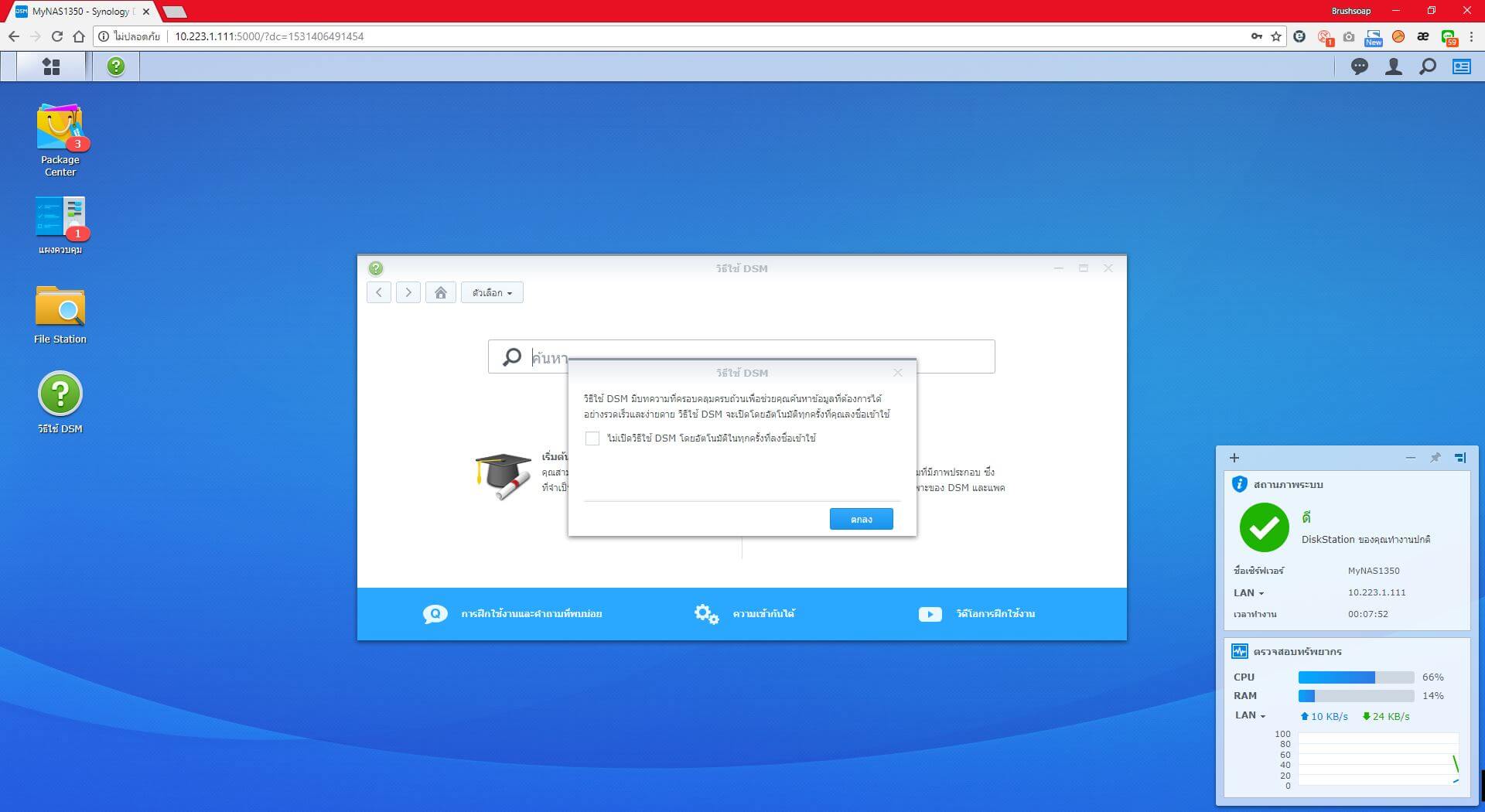
และพบกับหน้า DSM แต่เดี๋ยวก่อน…
ก่อนอื่นไปที่หน้า “แผงควบคุม” “อัพเดตและกู้คืน” และเช็คที่ช่อง “อัพเดต DSM” ให้ดูที่ตัวเลือกสถานะเวอร์ชัน DSM ก่อน ว่าเป็นของใหม่ล่าสุดไหม หากใช้งานครั้งแรก มันจะให้เราอัพเดตแน่นอน ดังนั้นกดอัพเดตและรอมันบูตเครื่องอีกรอบ เสร็จแล้วก็กลับมาที่หน้าแรกนี้อีกครั้ง
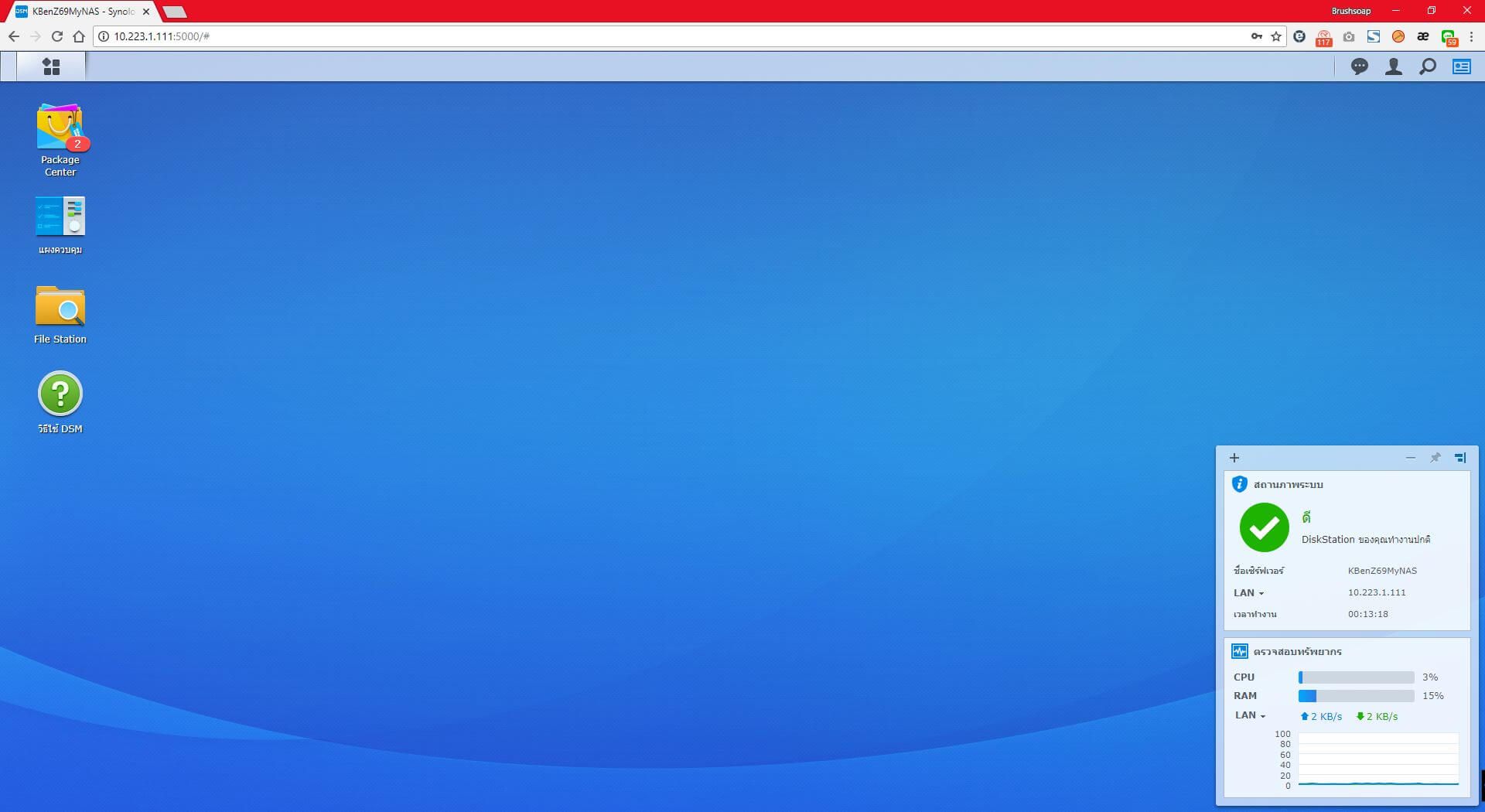
OK เข้าสู้หน้า Desktop หรือหน้าแรกของ DSM อย่างเป็นทางการเสียที ต้องบอกก่อนว่า NAS จริง ๆ มันก็คือคอมฯ เครื่องหนึ่งเลย เพราะมีทั้งซีพียู แรม และ HDD/SSD ในตัวเหมือนกัน ทั้งมีระบบปฏิบัติการของตัวเองด้วย โดยตัวระบบปฏิบัติการที่ว่าก็คือตัว DSM นี้เอง (มีพื้นฐานมากจาก Linux) ซึ่งจะเรียกใช้ผ่าน Web Browser เป็นหลัก การใช้งานก็เหมือน ๆ กับ Windows ที่ใช้ ๆ อยู่ ไม่ยุ่งยากซับซ้อนมากนัก
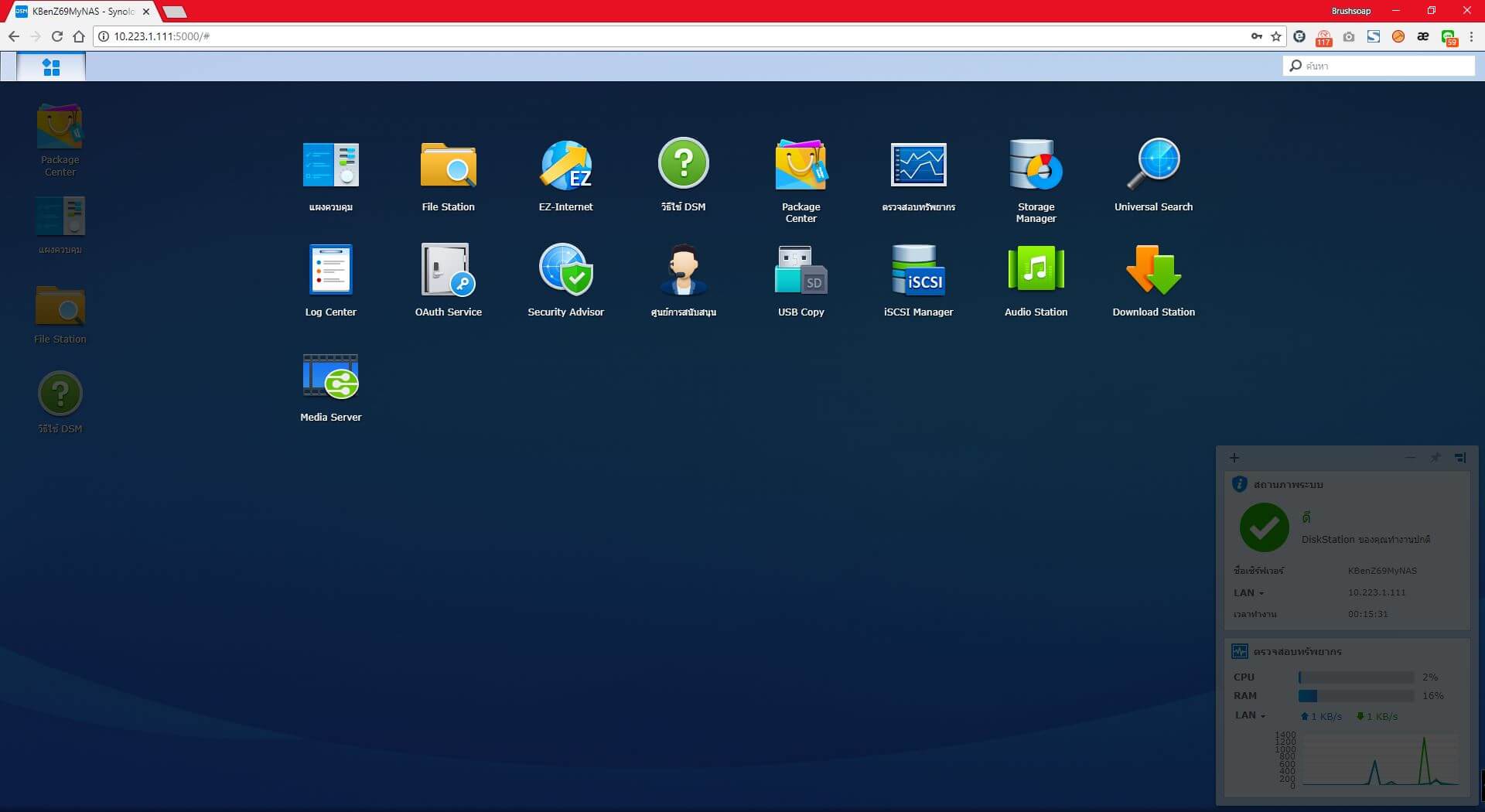
หากคลิกที่ไอคอนสี่เหลี่ยมมุมซ้ายบน ก็จะเจอกับเหล่าสารพัดโปรแกรมใน DSM หรือ NAS ตัวนี้ อารมณ์เหมือนหน้าแสดงแอพฯ ต่าง ๆ ในสมาร์ทโฟนเลยครับ
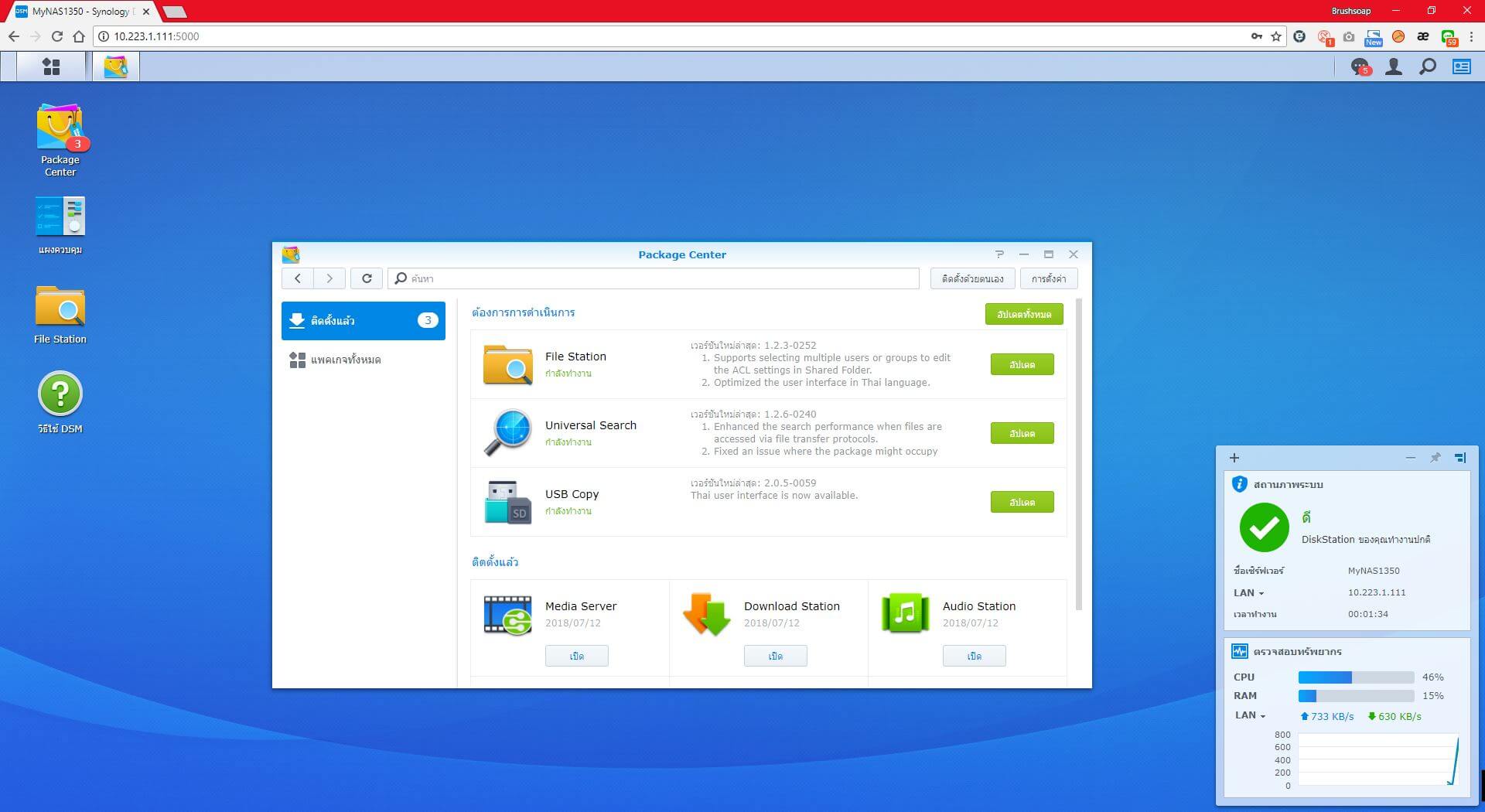
ถ้าต้องการติดตั้งโปรแกรมเพิ่มเติม ก็สามารถไปดูที่ “Package Center”
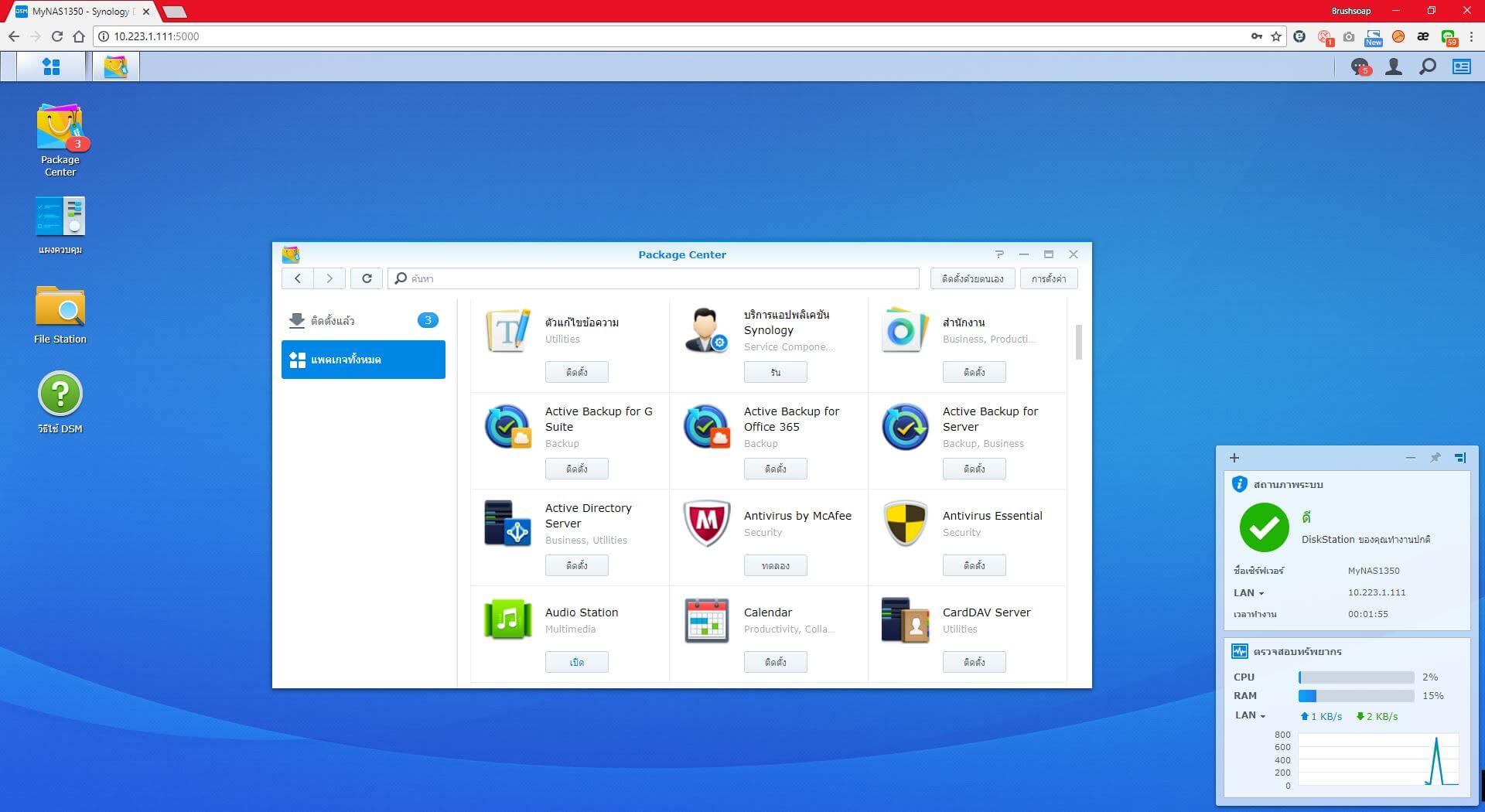
ส่วนนี้ก็จะเหมือน ๆ กับ App Store หรือ Google Play เลย คือมีแอพฯ หรือโปรแกรมให้ติดตั้งเพิ่มเติมมากมาย โดยมีทั้งของทาง Synology เอง กับของนักพัฒนากลุ่มอื่น ๆ ด้วย นี้ก็ถือเป็นจุดแข็งของ NAS ที่มีความสามารถให้เลือกใช้หลากหลายมาด ขึ้นอยู่กับความต้องการของใครของมัน
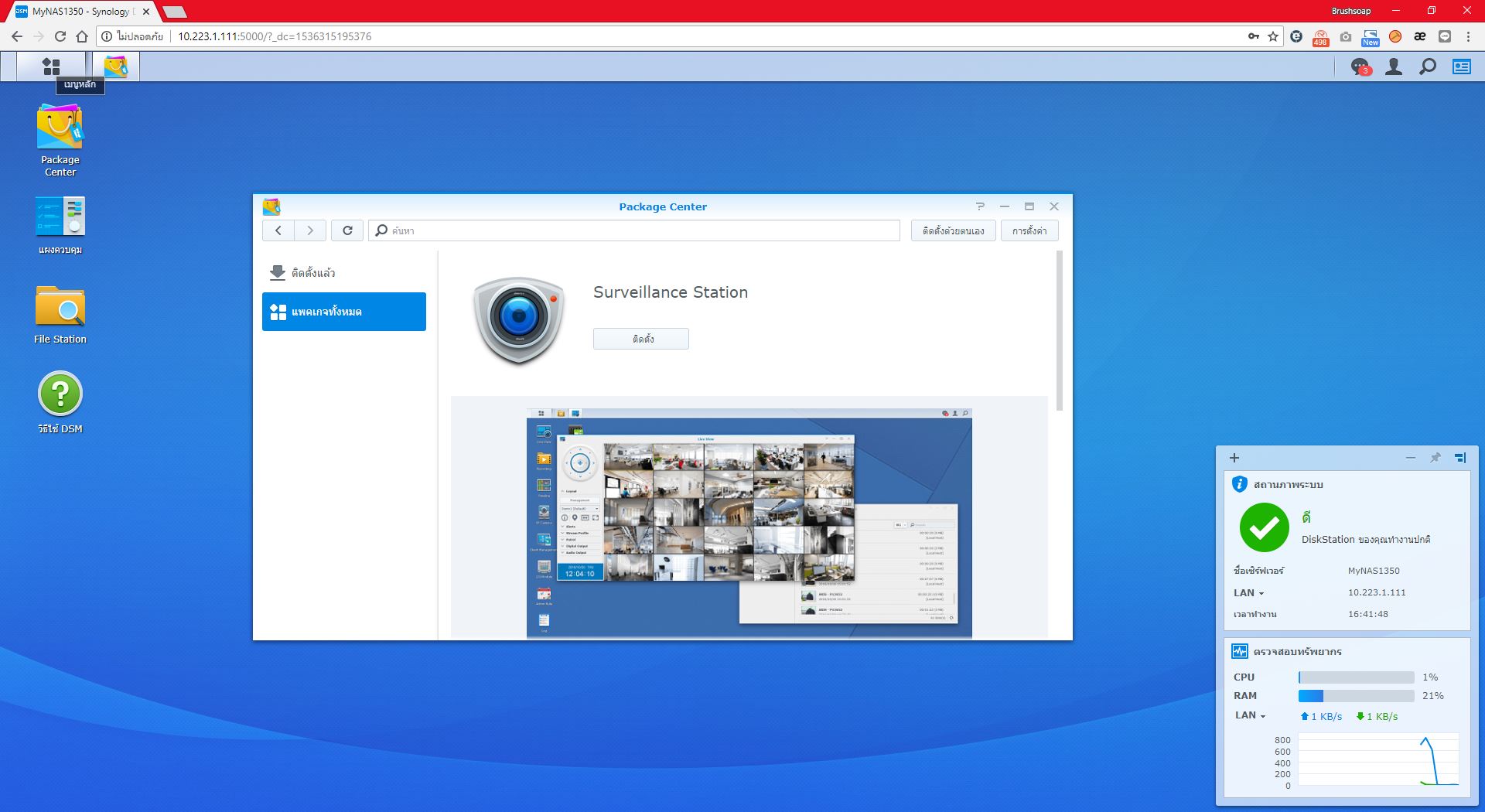
เช่น บางท่านอยากให้ NAS เป็นตัวเก็บคลิปวิดีโอจากกล้องวงจรปิด (IP Camera) ก็โหลด Surveillance Station ที่พัฒนาโดย Synology มาใช้งานก็ได้
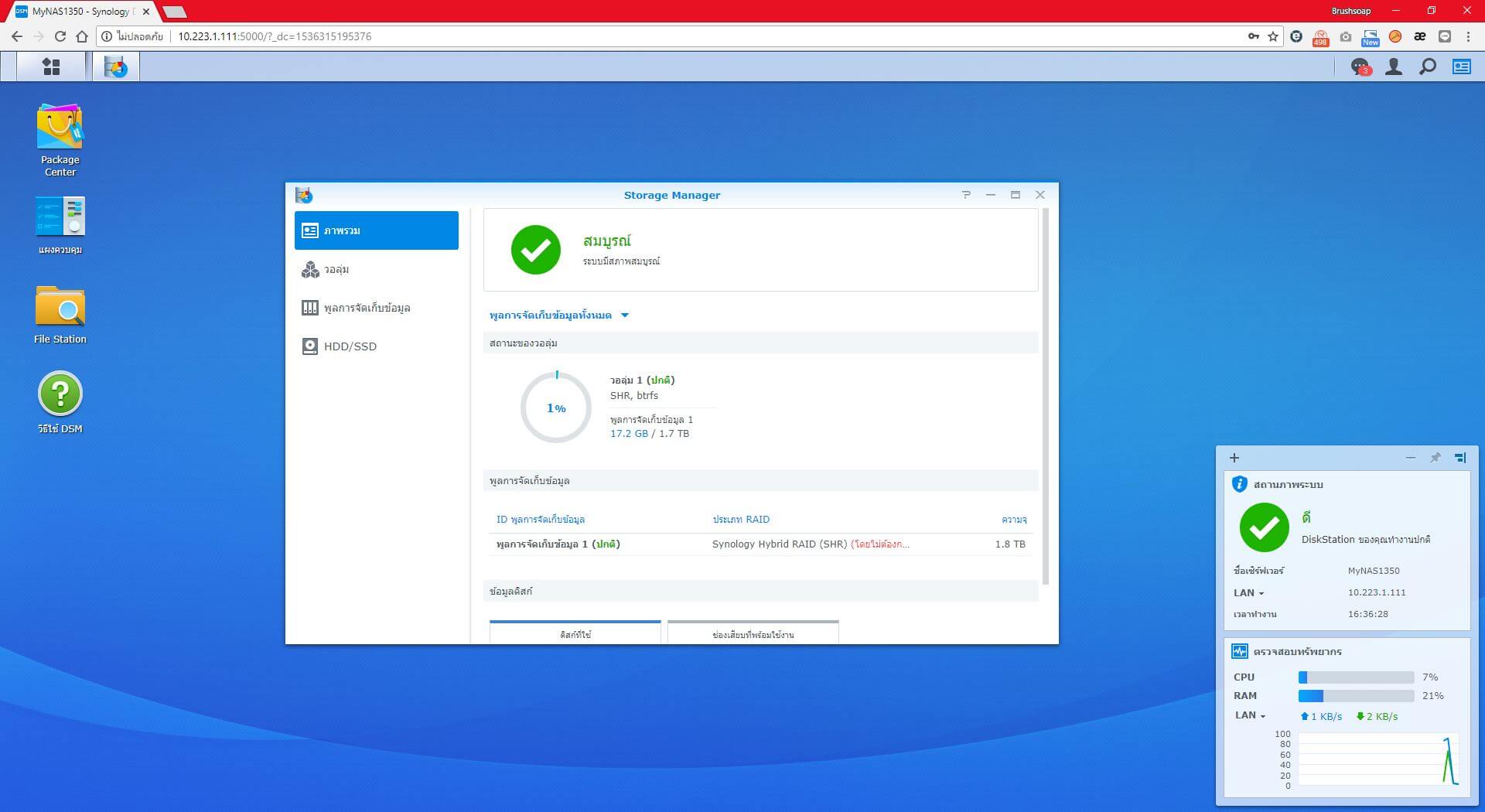
หากต้องการทำ Raid ตัว DS218+ ที่มี 2-Bay นั้น ก็สามารถทำ RAID 0 (รวมความจุ HDD สองลูก) หรือ RAID 1 (สำรอง HDD หนึ่งลูก หากมีตัวใดตัวหนึ่งเกิดพังขึ้นมา) ได้ในโปรแกรม Storage Manager ที่ติดตั้งมาแล้วในเครื่อง
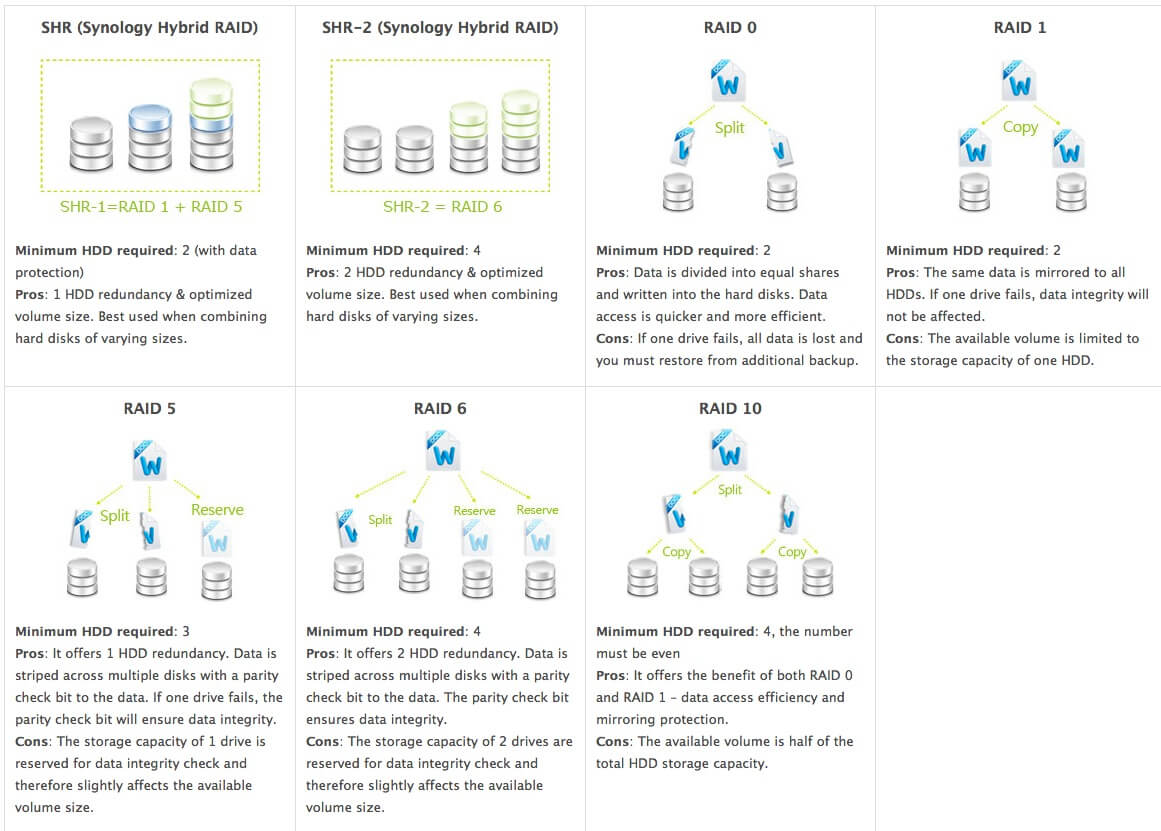
ทว่า Synology มีไม้ตายเด็ดเฉพาะตัวอย่าง Synology Hybrid RAID หรือ SHR สามารถทำ RAID 5 ได้ แม้มี HDD แค่ 2 ลูก (ปกติต้องมี 3 ลูกขึ้นไป) จริง ๆ ต้องเรียกว่าทำงานคล้าย ๆ กันดีกว่า แต่ว่ากันว่ามีคุณภาพภาพดีกว่า RAID 5 ซะอีก น่าเสียดายที่ผมมี HDD หรือ WD Red แค่ลูกเดียว เลยไม่ได้ทดสอบในส่วนนี้
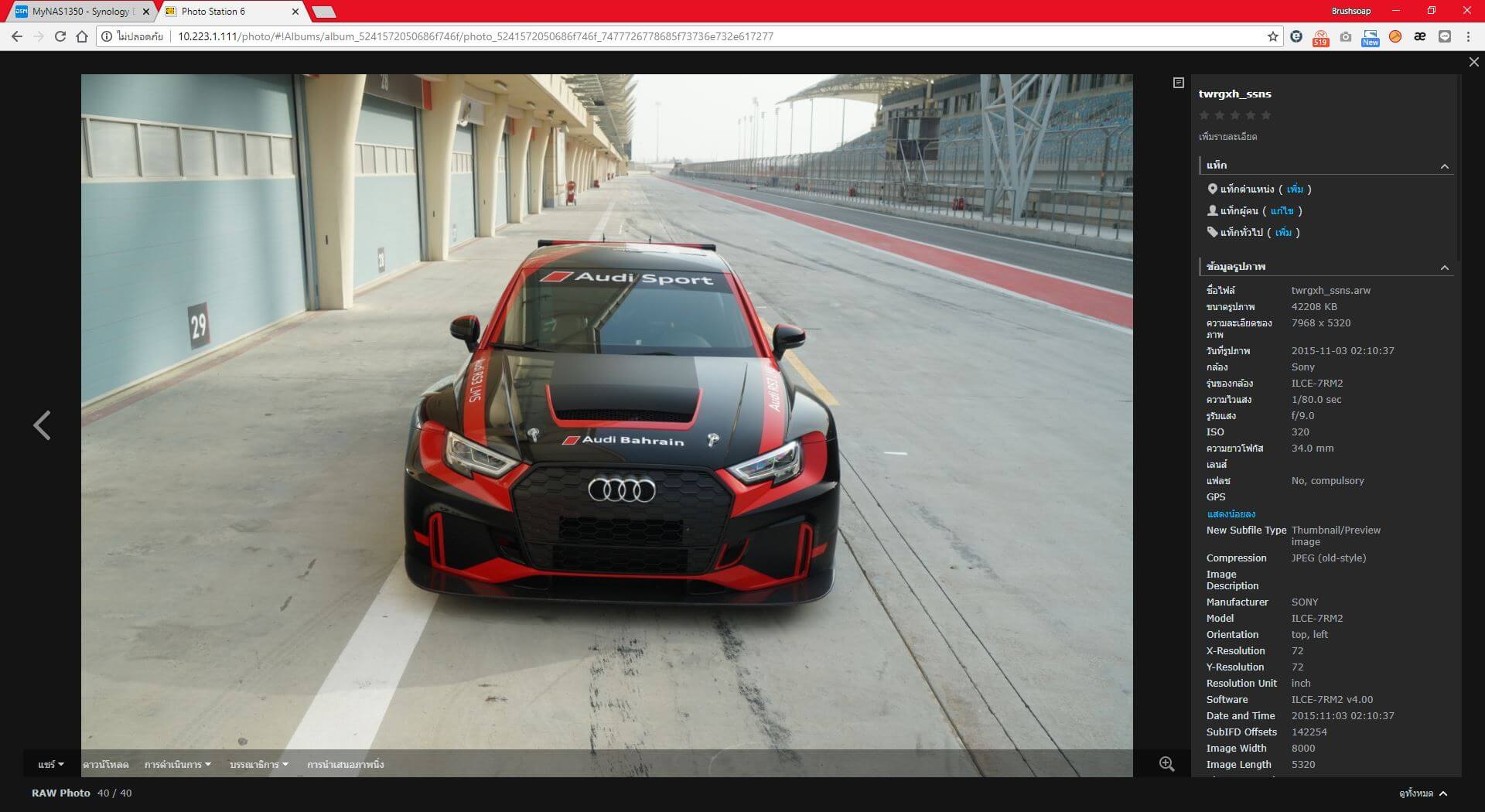
ลองโหลด Photo Station โปรแกรมจัดการรูปภาพบน NAS ใน DS218+ พบว่าสามารถเปิดไฟล์ RAW รูปภาพได้ด้วย ซึ่งเหมาะมากสำหรับสายรีวิวอย่างผม ที่ต้องถ่ายรูปสินค้าบ่อย ๆ ตัวโปรแกรมมีหน้าตาสวยงามน่าใช้พอควร
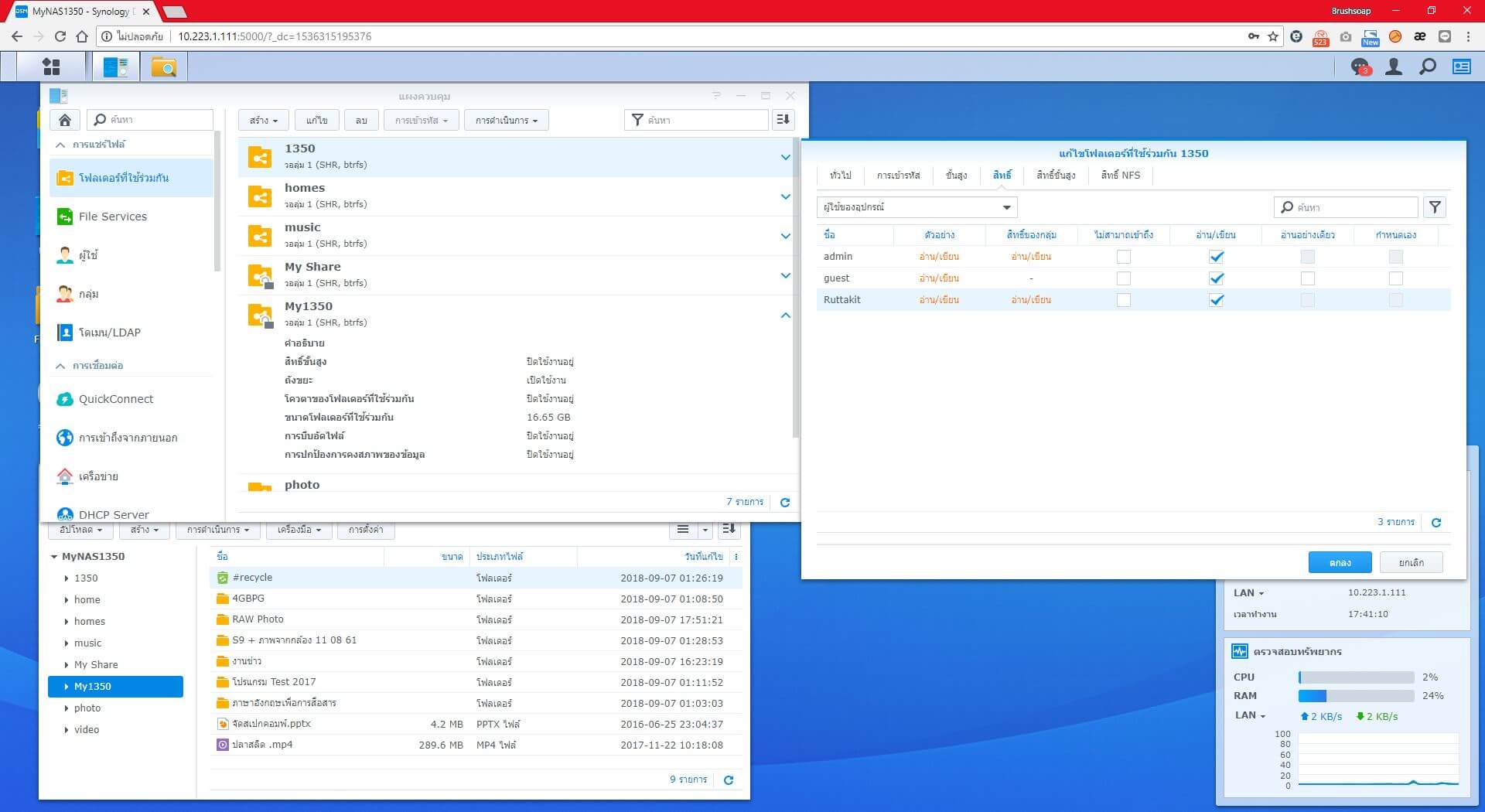
ทำ Shared Folder หรือสร้าง Folder พร้อมกำหนดสิทธิ์ผู้ใช้งานได้ในครั้งเดียว
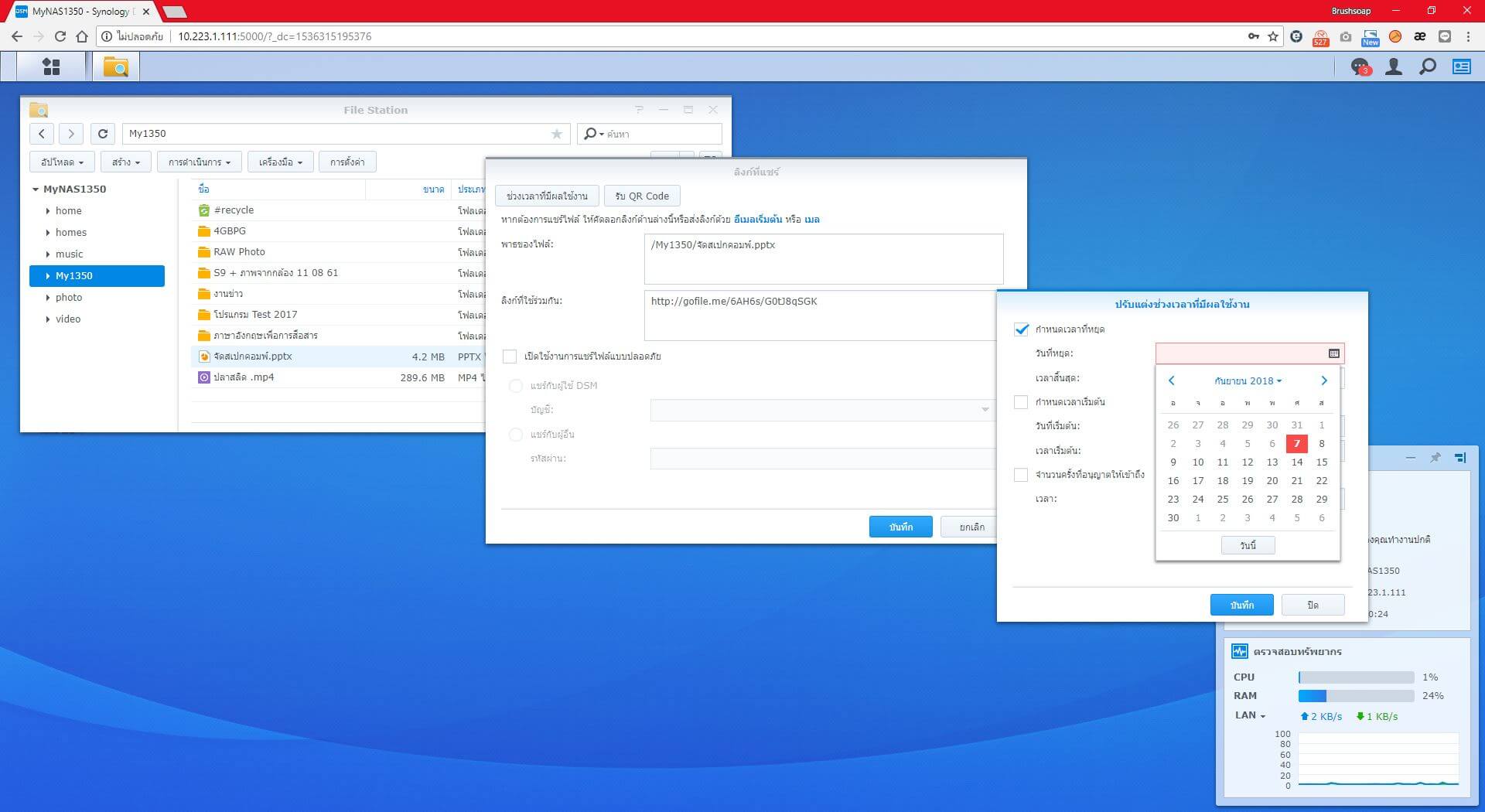
หรือทำ Share File Link ส่ง link โหลดไฟล์ไปให้ผู้อื่น โดยเราสามารถทำเป็น OR Code ก็ได้ พร้อมตั้งรหัสกับตั้งเวลาหมดอายุของ link ที่ให้ไปก็ยังได้อีกด้วย (เป็นที่มาของคำว่า “ลิงค์เสีย”)
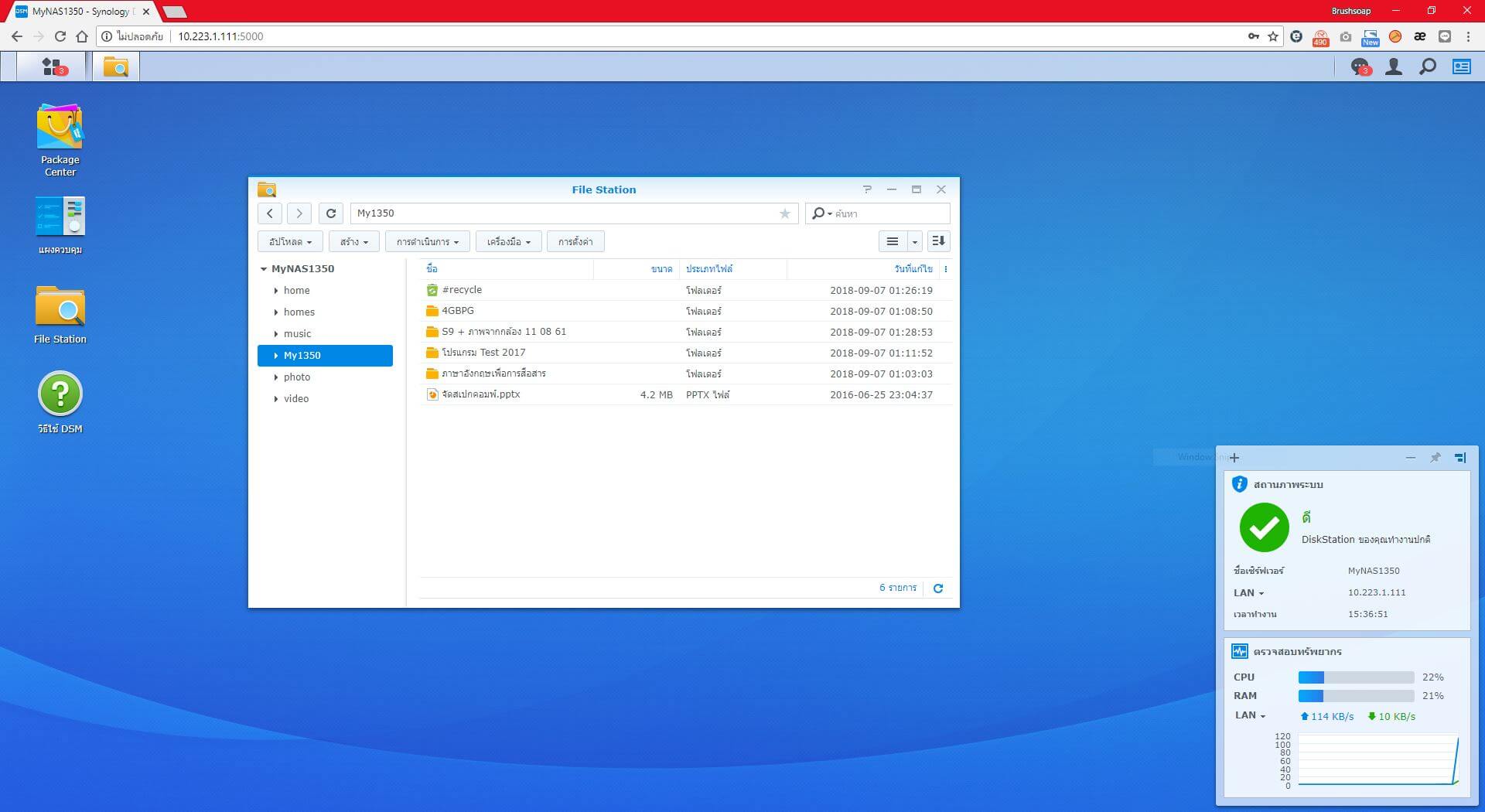
ต่อไปลองมาดูฟีเจอร์ Basic ของ NAS อย่างการเข้าถึงไฟล์ข้อมูลใน Folder ต่าง ๆ ในหน้า DSM เอง ก็มีโปรแกรมจัดการไฟล์อย่าง File Station สามารถเข้าไปดูข้อมูลที่อยู่ใน NAS หรือ DS218+ ได้เลย
อย่างการดูไฟล์วิดีโอ ก็ดูผ่านโปรแกรมใน DSM นี้เลยก็ได้
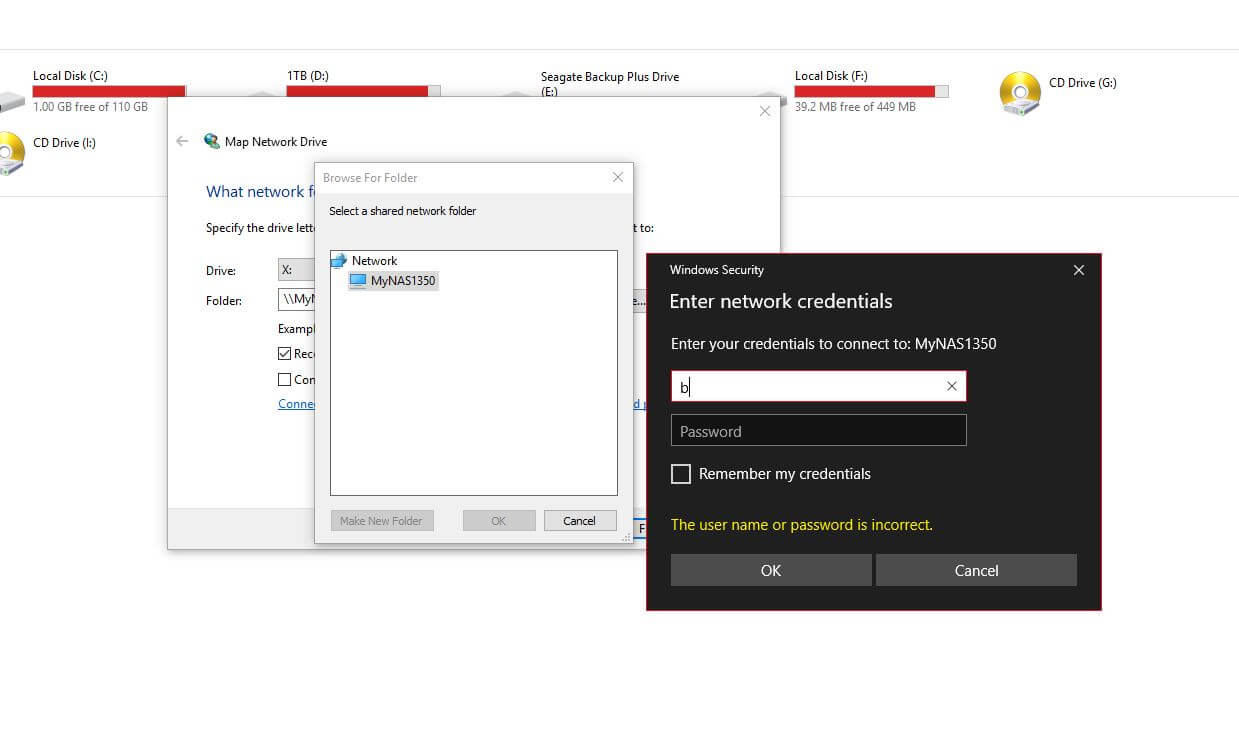
แต่ถ้าดูไฟล์ใน DSM ไม่สะดวก ก็ทำ Map Network Drive เพื่อให้เราสามารถเข้ามาจัดการไฟล์ต่าง ๆ ในตัว NAS ได้เหมือนกับตอนเข้า Drive C หรือ Drive D ก็ได้เช่นกัน ซึ่งแน่นอนว่าเราสามารถตั้งรหัสและกำหนดสิทธิ์ผู้เข้าใช้งานจากขั้นตอน Shared Folder
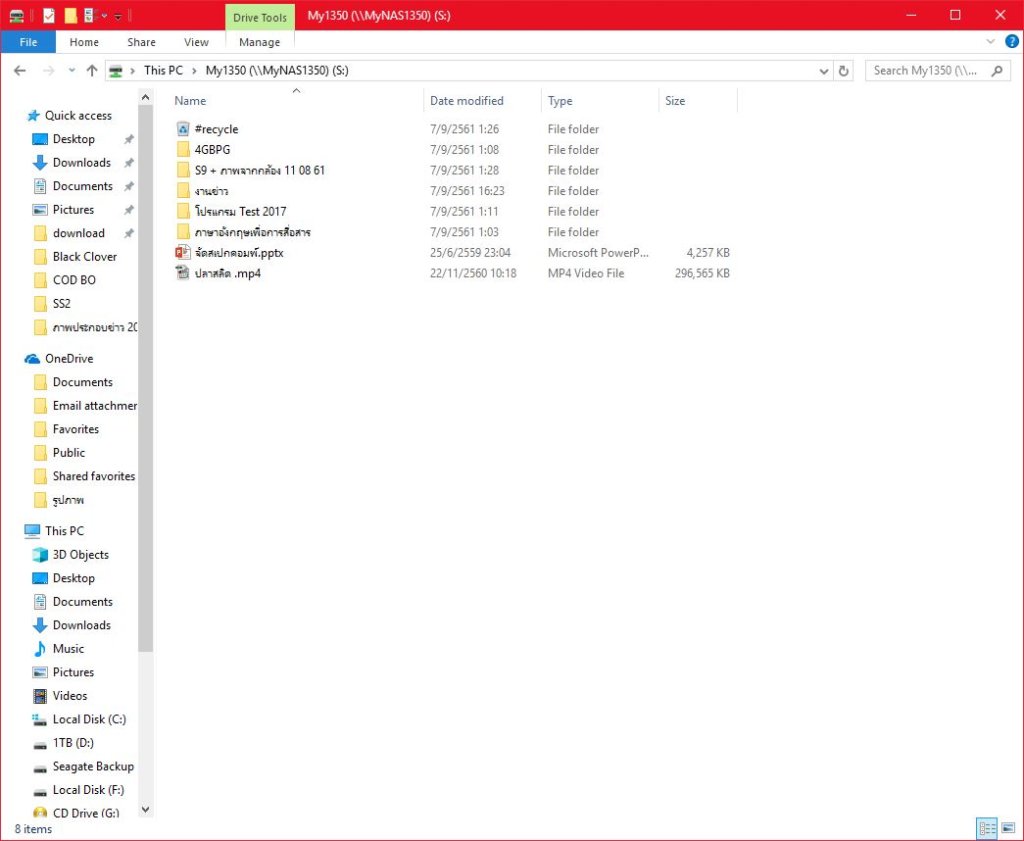
เพียงเท่านี้เราก็มี Drive เก็บข้อมูลในหน้า This PC หรือ My Computer เพิ่มมาอีกตัวแล้ว
ลองเข้าถึงไฟล์ผ่านแอพฯ DS file (ซ้าย) กับแอพฯ จัดการไฟล์ตัวอื่น ที่มองเห็นไฟล์ใน DS218+ เหมือนกัน การใช้งานถือว่าลื่นไหล แน่นอนว่าก่อนเข้า ก็ต้องใส่รหัสที่ตั้งเอาไว้เสมอ
ประสิทธิภาพ

ในส่วนประสิทธิภาพ ส่วนนี้ไม่ได้เทสอะไรมากมายนัก แต่เอาจากรวม ๆ ที่ใช้งานมาเป็นเวลานานก็พบว่า ตัว DS218+ มีจุดแข็งอยู่ที่สเปกภายในเครื่องค่อนข้างสูง ทำให้สามารถเรียกใช้ฟีเจอร์ต่าง ๆ กับเรียกใช้ไฟล์ในตัวเครื่องพร้อม ๆ กัน ก็พบว่าตรงหน้าแสดงสถานะของตัวเครื่องใน DSM อย่างช่อง CPU มีพุ่งไปที่ 50 – 70 % เป็นบางครั้งเหมือนกัน โดยเฉพาะตอนดูไฟล์ 4K กับไฟล์ RAM จะเห็นผลชัดเจนเลย
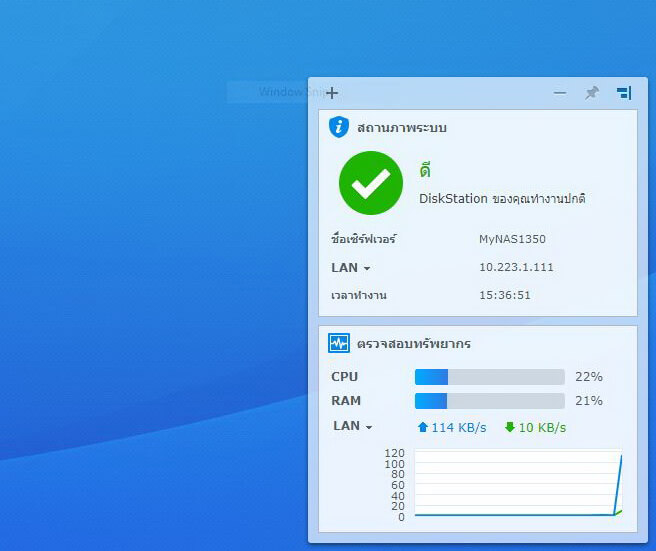
แต่ก็ขึ้นมาแปป ๆ แล้วก็หาย ไม่ได้ส่งผลให้ตัวเครื่องถึงกับค้างไปเลยซะทีเดียว แต่ถ้าลองใช้งานต่อเนื่องเป็นเวลานาน ๆ พร้อมกับมีผู้ใช้หลาย ๆ คนเข้ามาหากต้องการใช้ตัว DS218+ ด้วย ก็ไม่แน่…
ส่วนการอัพโหลดหรือโหลดไฟล์จาก DS218+ นั้น ก็ทำได้รวดเร็วแทบไม่ต่างจากตอนเข้าไฟล์ใน Drive ของคอมฯ เราเลย แน่นอนว่าขึ้นอยู่กับเน็ตกับ Router ที่ใช้ หากอยู่นอกบ้าน ก็อยู่ 3G/4G ที่ใช้อยู่
สรุป

สำหรับตัว Synology DiskStation DS218+ หรือ DS218+ นี้ บอกได้เลยว่า ‘ใช้ไม่หมด’ คือตัวเครื่องยังมีฟีเจอร์ให้ใช้งานอีกมากมายสุด ๆ จนไม่รู้เลยว่าจะหยิบตัวไหนมาโชว์ แต่จากที่ลองใช้ฟีเจอร์หรือโปรแกรมในแต่ละตัวแล้ว ก็ต้องขอชมในเรื่องของ UI ที่ออกแบบได้สบายตามาก ที่สำคัญคือเป็นภาษาไทยด้วย ทำให้ใช้งานได้ง่ายอย่างยิ่ง ซึ่งทาง Synology ก็เหมือนจะออกแบบให้ทุกคนสามารถใช้งานฟีเจอร์ต่าง ๆ ได้ง่ายอยู่แล้ว ด้านความเสถียรก็จัดว่าโอเค ไม่มีอาการเอ๋อ ๆ โผล์ให้เห็นเลย (ตอนรีวิวผมใช้ตัวเครื่องคนเดียวนะ) ด้านดีไซน์ ผ่าน !!
ส่วนตัว DS218+ หรือ NAS นี้ สรุปแล้วมันมีประโยชน์ยังไง ก่อนหน้านี้ผมเคยรีวิว WD My Cloud Home คุณสมบัติหลักของมันเลยคือ เข้าถึงไฟล์ได้ทุกที่ จะเรียกว่าเป็น HDD เวอร์ชั่นติด Wi-Fi ก็ได้ จัดเป็นอุปกรณ์ที่ดีตัวหนึ่งเลย เพราะหากต้องการเข้าถึงไฟล์ได้ทุกที่จริง ๆ มันตอบโจทย์มาก แต่ถ้าเทียบกับ NAS แล้ว ยังสู้เรื่องฟีเจอร์ไม่ได้ NAS สามารถทำให้เราเข้าถึงไฟล์ได้ทุกที่เหมือนกัน และนอกจากนั้นยังทำให้เราสามารถ ‘เล่นกับข้อมูล’ ในตัวมันได้หลายบทบาทมาก เช่น การทำ RAID, IP Camera, Share File Link และอีกมากมาย อย่างไรก็ตาม จุดอ่อนของ NAS จริง ๆ ก็คือ ลงทุนสูง
แม้ตัว NAS จะไม่แพงมาก แต่เราก็ต้องเสียเงินซื้อ HDD/SSD มาใส่เพิ่มเติมด้วย ยิ่งถ้าซื้อ NAS รุ่น 4-Bay หรือ 10-Bay ขึ้นไป งบยิ่งบานแน่นอน ทั้งนี้ (ส่วนตัวเลย) อาจต้องซื้อ UPS หรือเครื่องสำรองไฟด้วย เพราะจากประสบการณ์จริงตอนรีวิว เวลาตอนฝนจนตกไฟดับ ตัวเครื่อง Shutdown ทันทีเลย ต้องเปิดเครื่องใหม่อีกครั้ง เสี่ยงใช่เล่น ดังนั้นหากใครเน้นเก็บไฟล์อย่างเดียว ก็ซื้อตัวอุปกรณ์ข้างต้นก็พอแล้ว เพราะมีราคาไม่แพง แถมพร้อมใช้งานด้วย แต่ถ้าต้องการฝึกเป็น Admin Server หรือต้องการนำไปใช้กับออฟฟิศส่วนตัว ไม่ก็จำเป็นต่องานที่ทำจริง ๆ ก็ลุยเลยครับ Synology DiskStation DS218+ สนนราคาอยู่ที่ 11,200 บาท